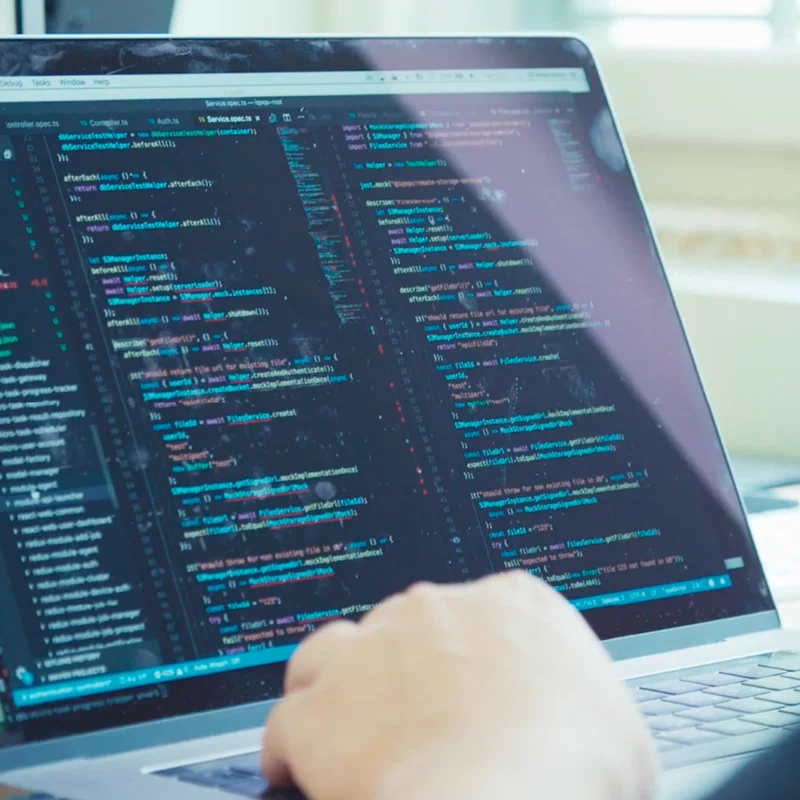Über Politik mit Google Trends berichten
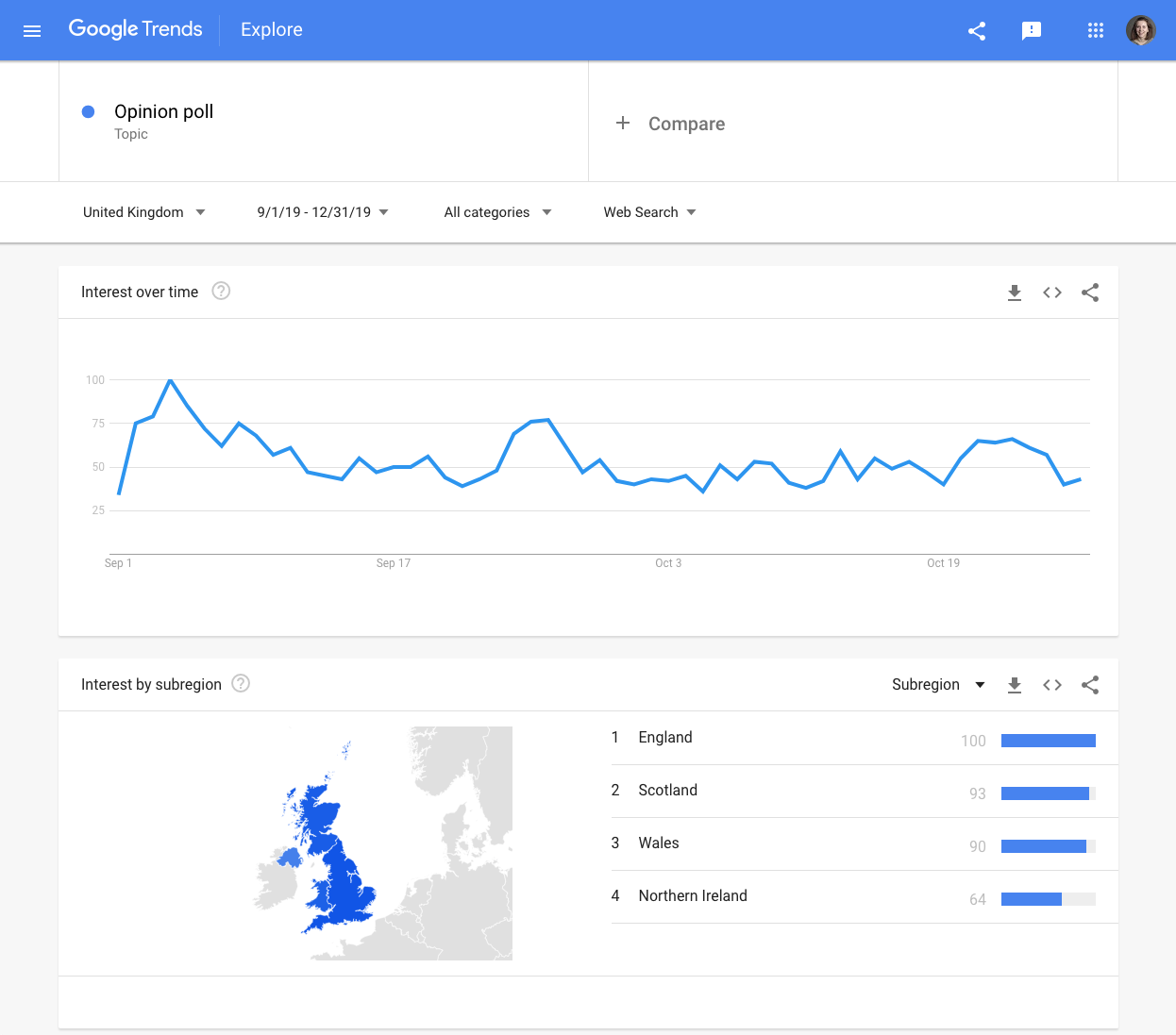
In diesem Modul werden wir uns mit der Verwendung von Google Trends zur Analyse von Suchanfragen mit spezifischem Bezug zur Politik befassen.
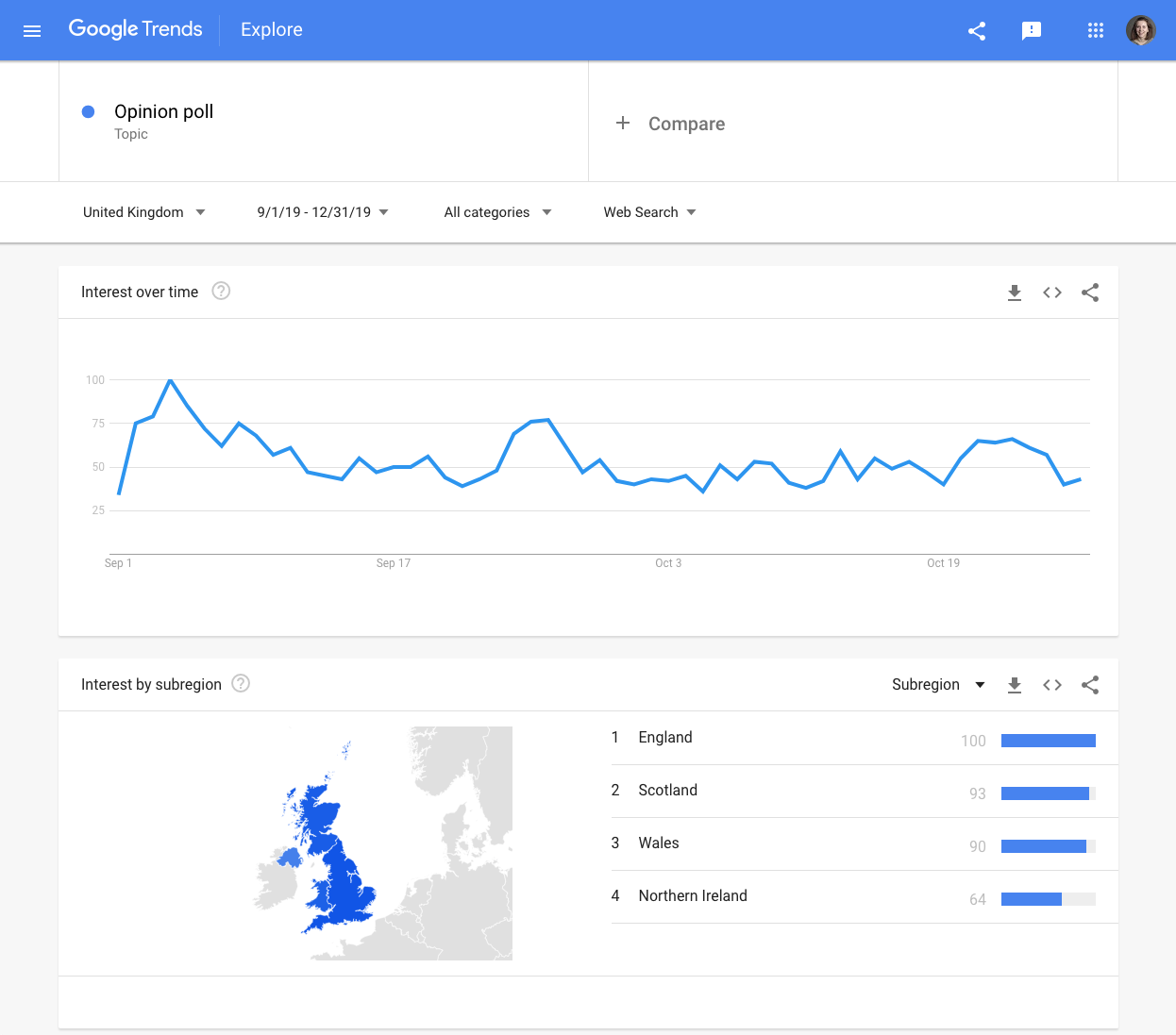
Übersicht über die Lektion
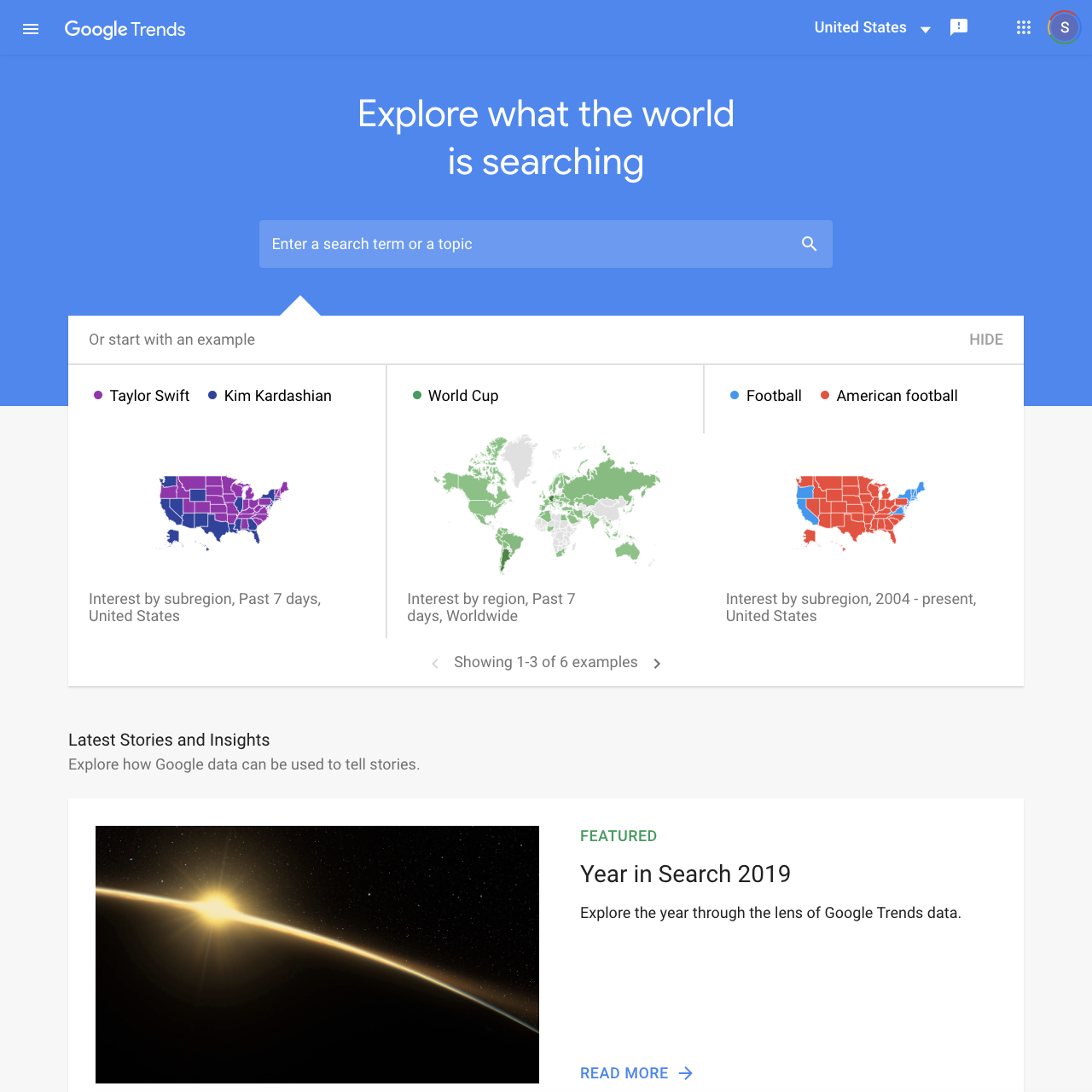
Google Trends als Tool für fundierte politische Berichterstattung
Wenn Journalisten über einen Wahlkampf berichten, können sie mithilfe des Google Trends-Tools sehen, welche Themen die Menschen am meisten interessieren - sie können anonyme, indizierte Daten aus jedem Land und bestimmten Regionen visualisieren.
Wenn Sie mit dem öffentlichen Tool Google Trends nicht vertraut sind, sollten Sie die „Grundlagen von Google Trends“ durcharbeiten, bevor Sie mit dieser Lektion beginnen. Wir werden auf diesen Kompetenzen aufbauen, um im Detail zu untersuchen, wie Sie aktuelle politische Suchanfragen aufdecken können.
- Zusammenfassung der Grundlagen
- Begriffe und Themen für nützliche Daten
- Detailliertere Daten mit Kategorien erhalten
- Was bedeuten diese Daten wirklich?
- Zusätzliche Trends-Datenquellen
Für weitere Lektionen, besuchen Sie:
newsinitiative.withgoogle.com/training
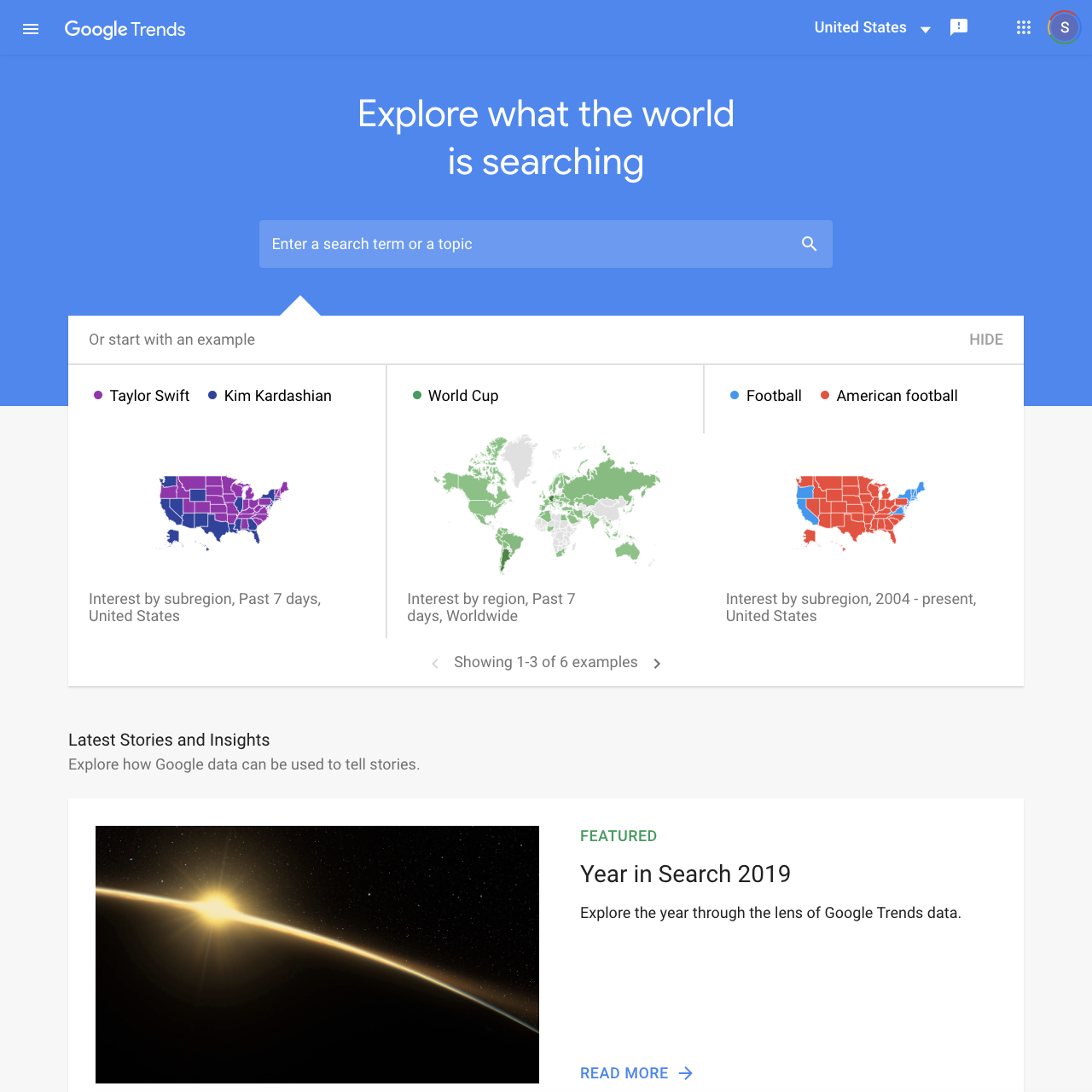
Zusammenfassung der Grundlagen
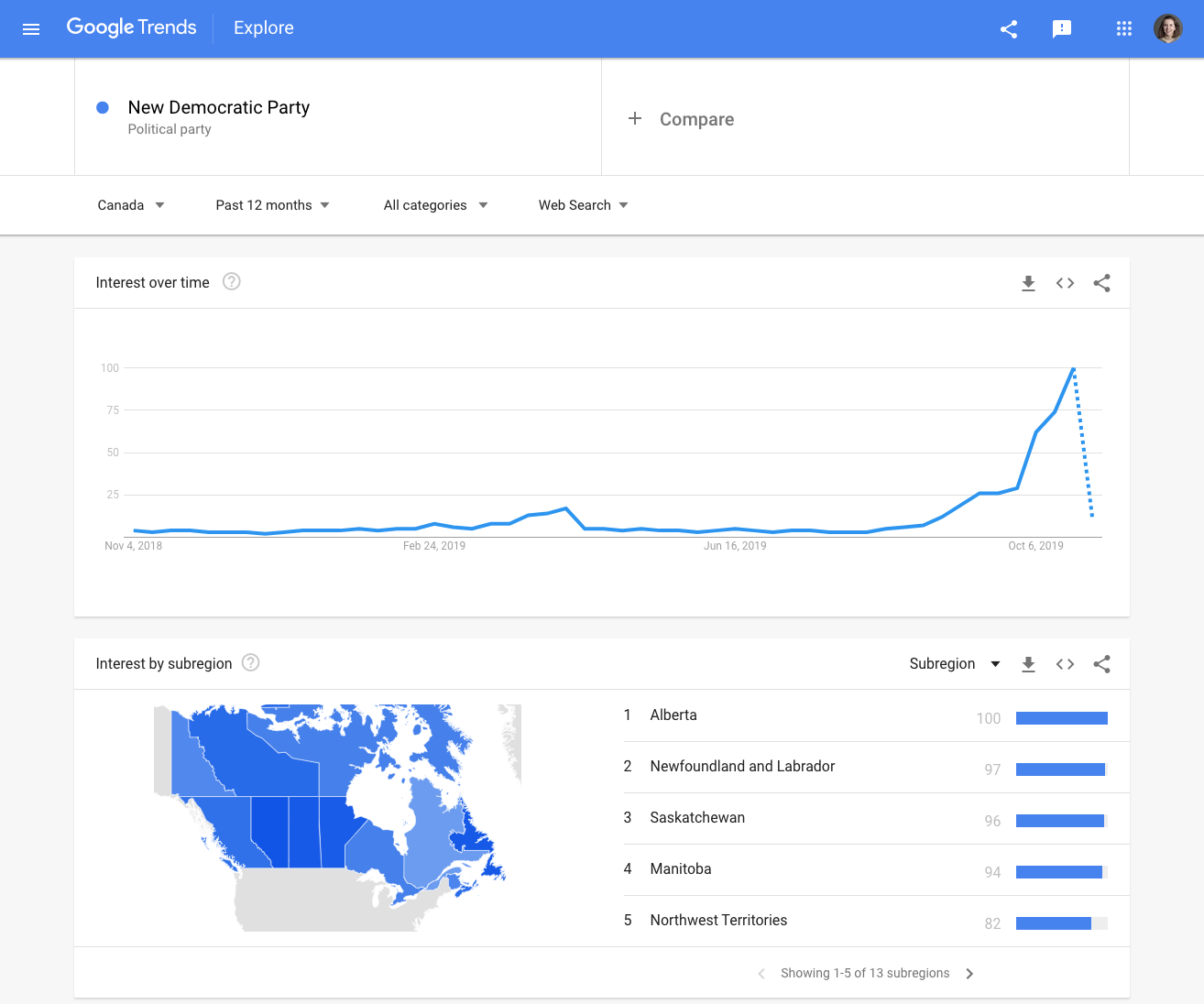
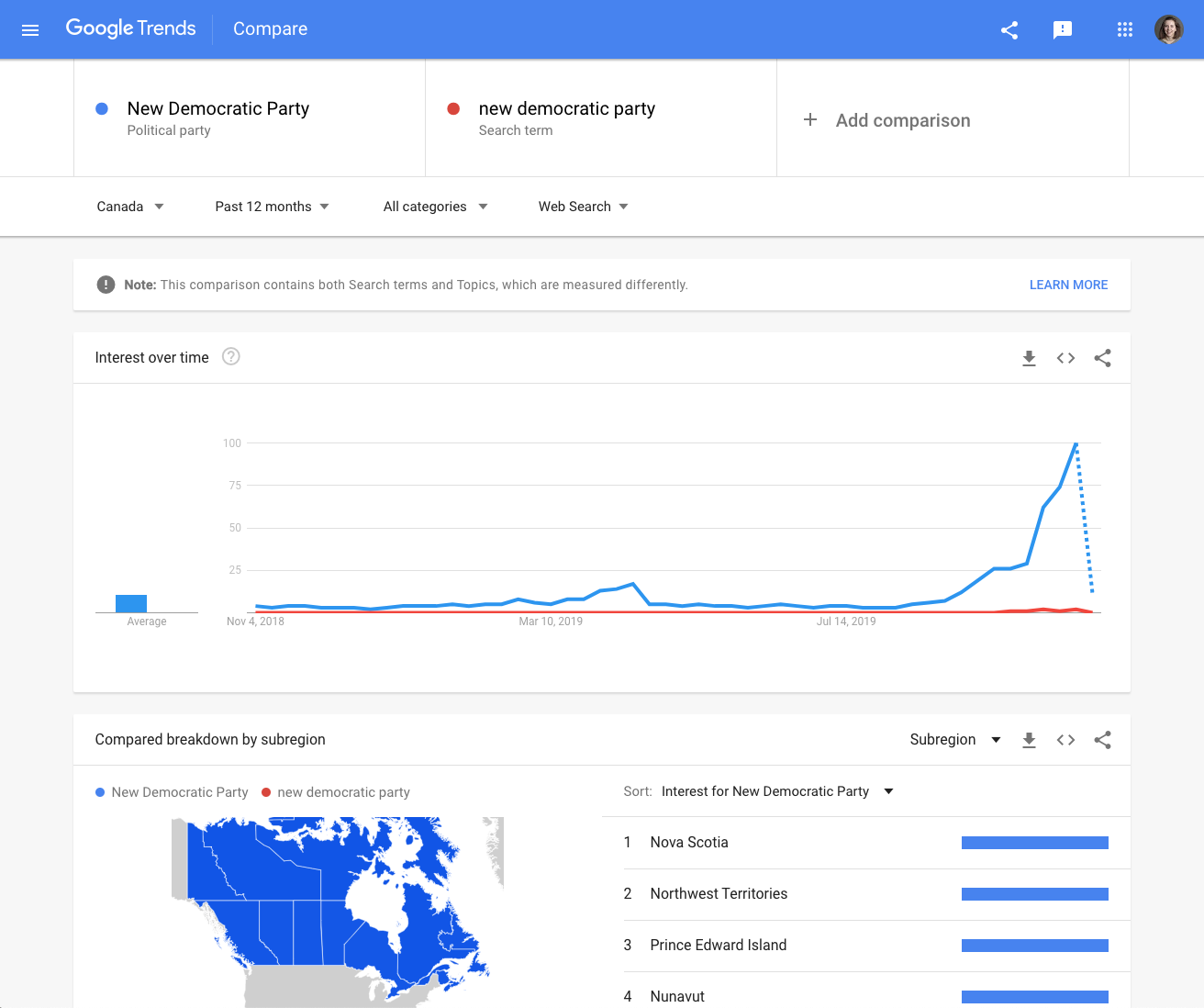
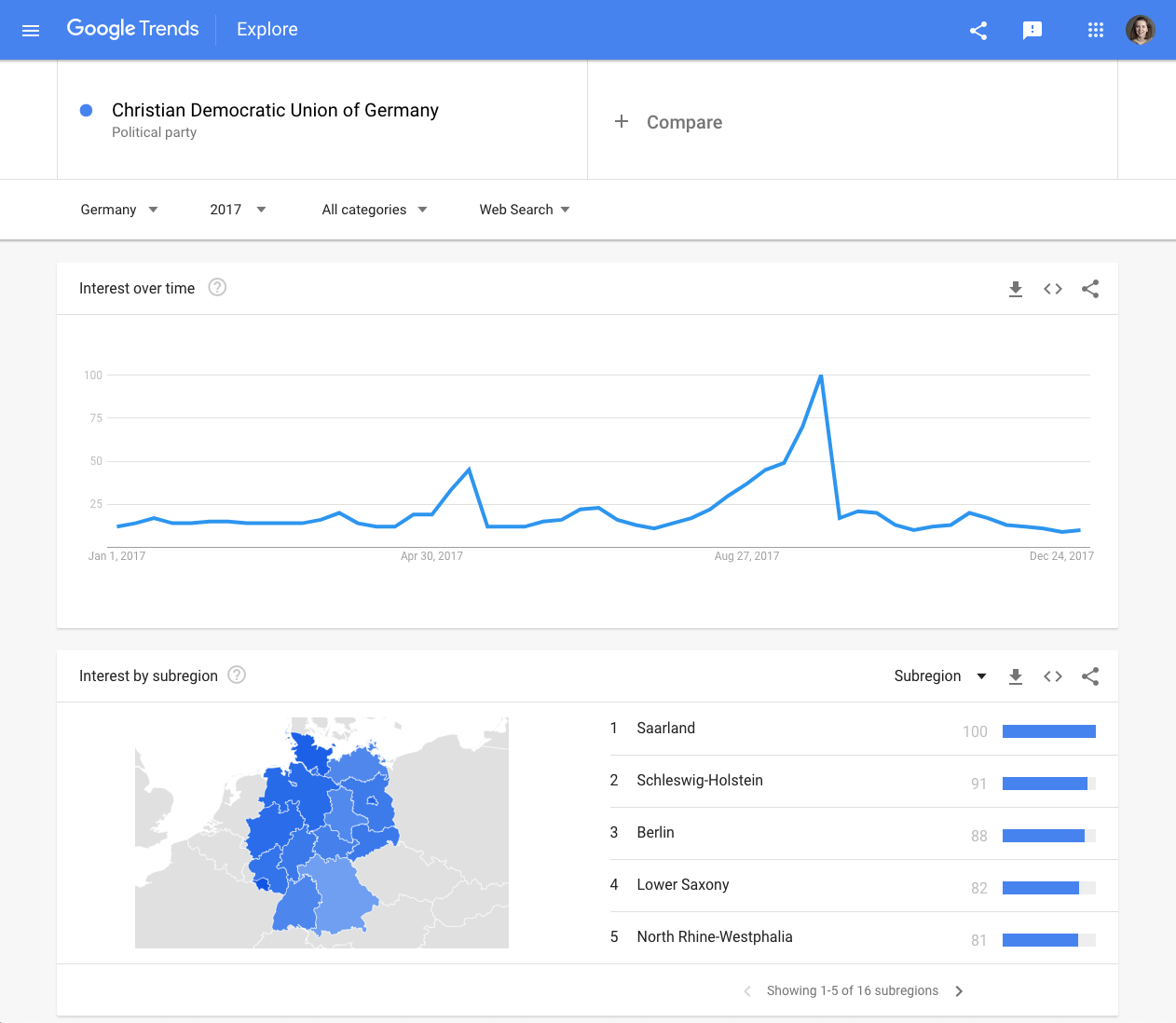
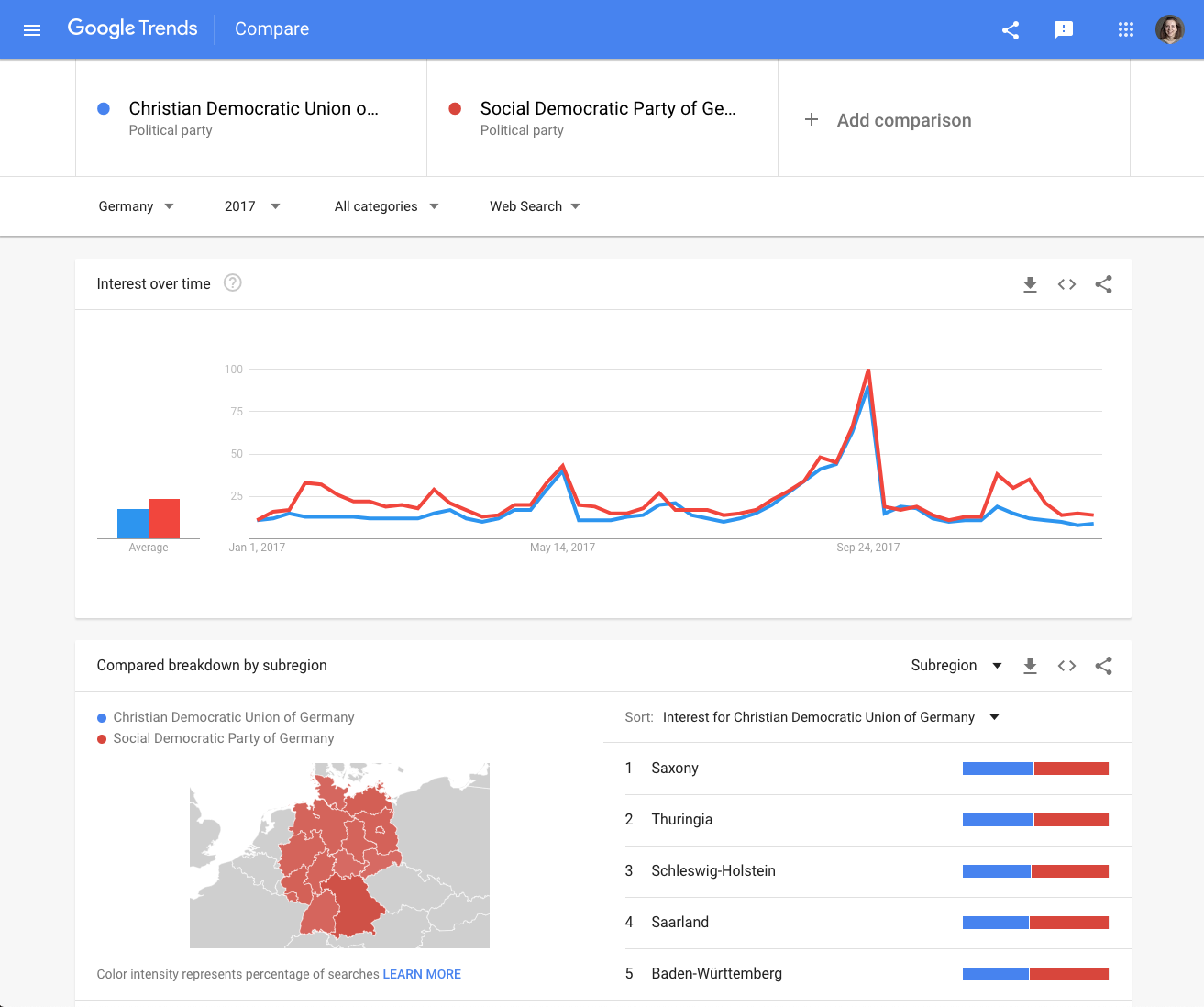
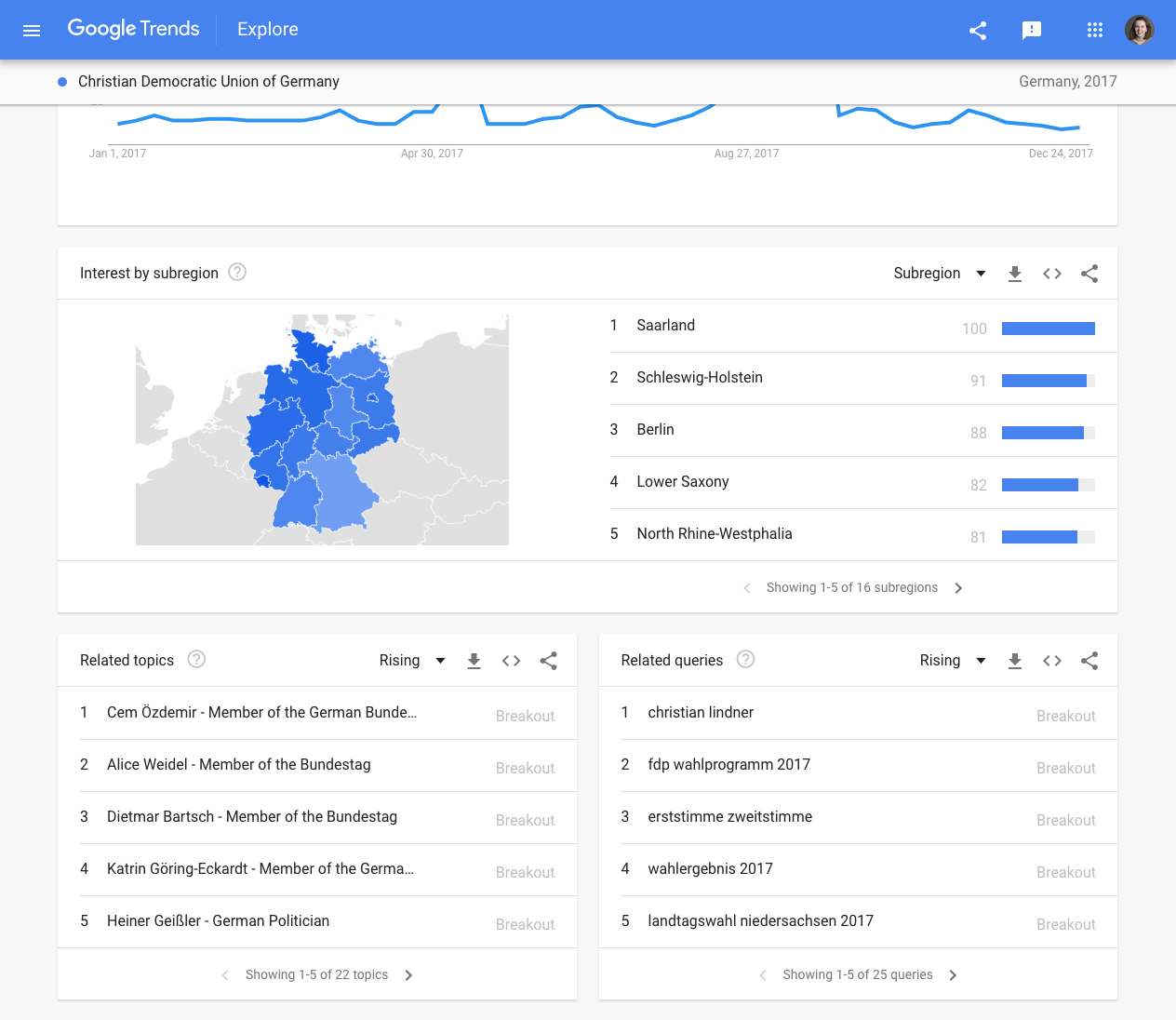
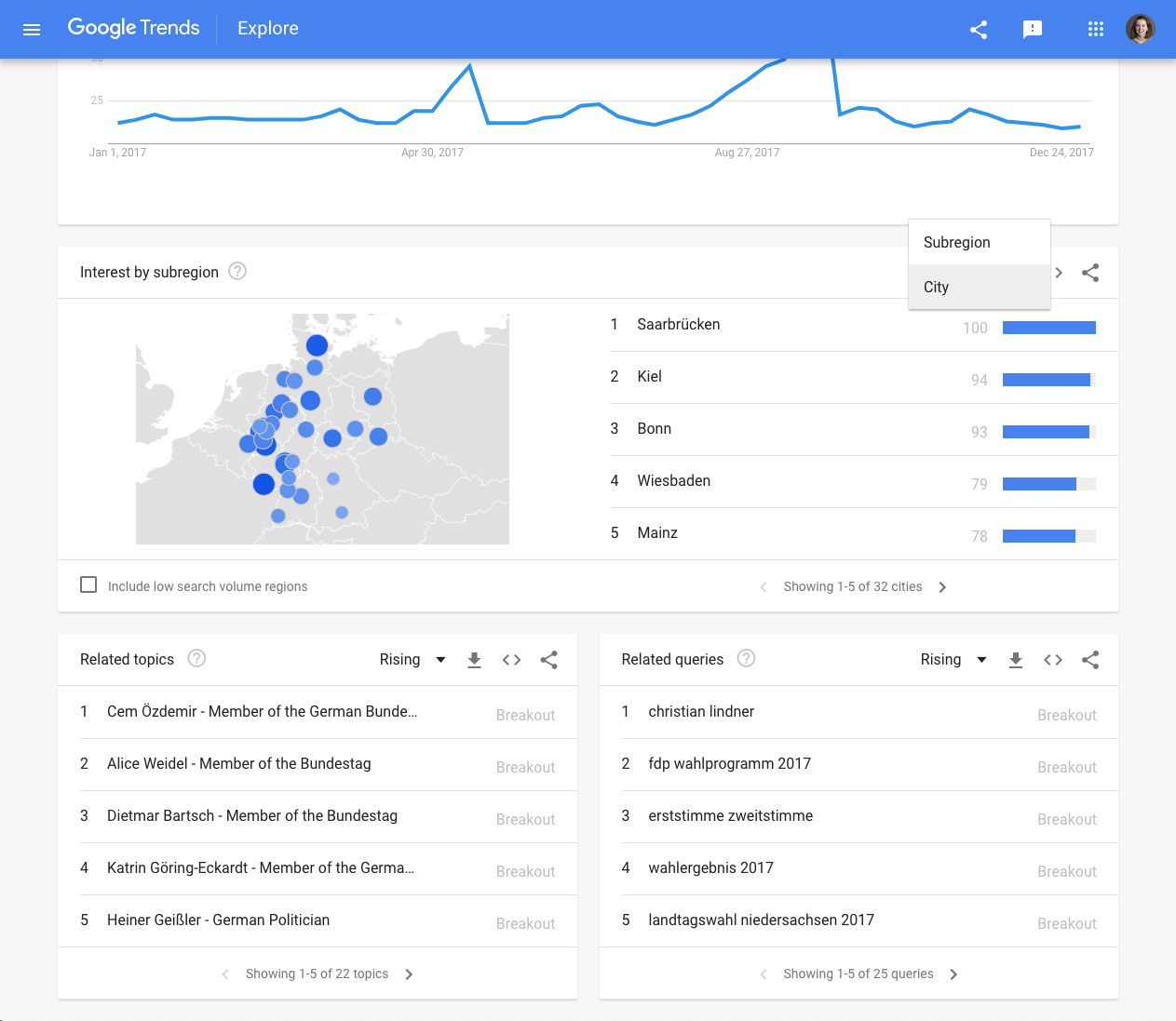
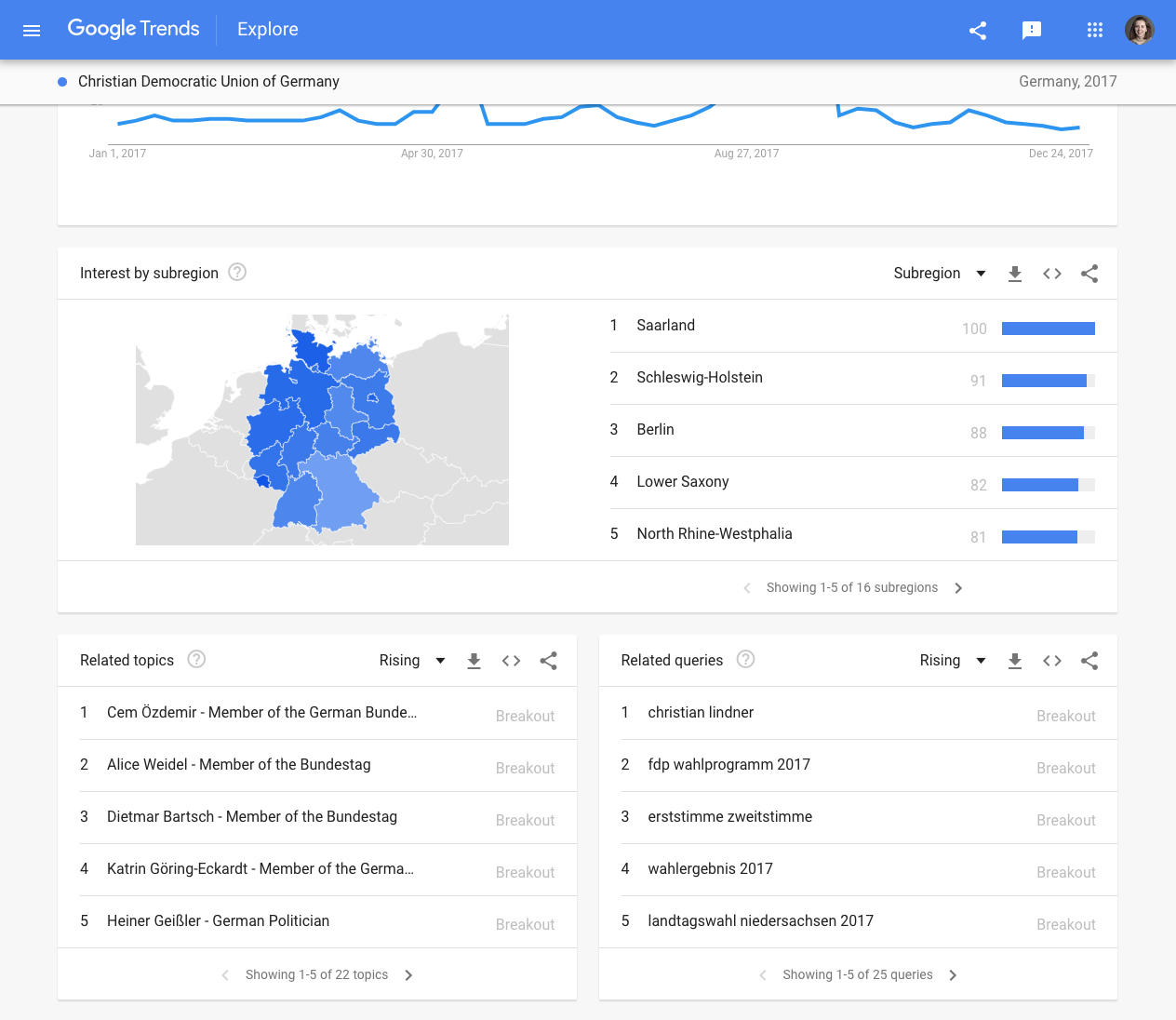
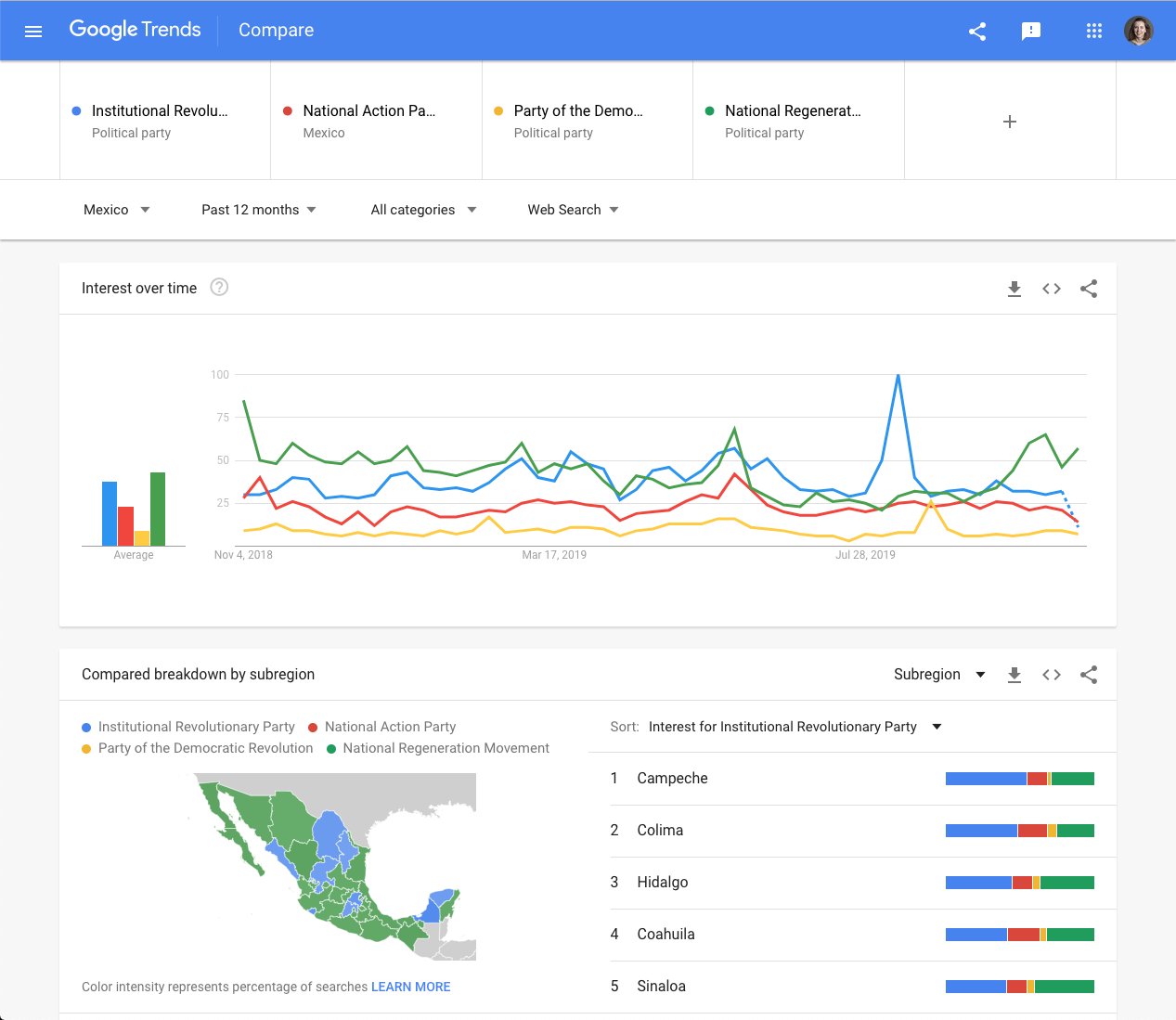
Mit dem kostenlosen Tool Trends Explore können Sie die Daten von Google Trends untersuchen. Um durch das Tool zu navigieren, beginnen Sie mit der Eingabe eines Suchbegriffs in das Feld. Bei dieser Übung werden wir die Suche nach den wichtigsten politischen Parteien auf der ganzen Welt untersuchen.
Beginnen Sie mit der Suche nach Kanadas New Democratic Party. Geben Sie den Namen der Partei in das Suchfeld ein. Eine Dropdown-Liste sollte erscheinen.Wählen Sie das Thema New Democratic Party aus dieser Liste aus.Themen sind der zuverlässigste Weg, um die Daten von Google Trends zu analysieren. Sie ziehen den genauen Wortlaut sowie Rechtschreibfehler und Akronyme ein und decken alle Sprachen ab. Zum Beispiel werden „New Democratic Party“ und „NDP“ beide einbezogen.
Um ein besseres Verständnis für den Unterschied zwischen Themen und Suchbegriffen zu erhalten, erkunden Sie einen Suchbegriff und ein Thema mit dem gleichen Titel.Diese beiden Versionen sehen unterschiedlich aus, weil das Thema die Suche nach „NDP“ einschließt, während die Suchbegriff-Version dies nicht tut. Stellen Sie sicher, dass Sie nach Möglichkeit Suchthemen verwenden.
Das Zeitreihendiagramm ist das erste, was Sie sehen, sobald Sie einen Begriff unter Trends Explore eingegeben haben. Fahren Sie mit der Maus über die Grafik, um das Suchinteresse im Laufe der Zeit zu sehen, nummeriert von 1-100.
Unabhängig davon, welchen Datumsbereich, Ort oder welche Themen Sie für Ihre Suche ausgewählt haben, der maximale Wert im Trends-Datensatz wird immer 100 sein. Siehe zum Beispiel das Suchinteresse an der deutschen CDU seit 2004, im Jahr 2017 und im Vergleich zur SPD.Dabei handelt es sich um indexierte Werte für das Suchinteresse, auf einer Skala von 1-100. Weitere Informationen hierzu finden Sie unter „Grundlagen von Google Trends“.
Unterhalb des Zeitreihendiagramms sehen Sie eine schattierte Karte, die das Suchinteresse an Ihrem Thema nach Ort anzeigt. Werfen wir noch einmal einen Blick auf die deutsche CDU im Jahr 2017.Diese Ergebnisse sind nach Regionen aufgeschlüsselt. Auf der linken Seite sind die Regionen je nach Suchinteresse schattiert. Auf der rechten Seite sind sie ebenfalls nach dem Suchinteresse geordnet. Auch hier werden alle Zahlen auf einer Skala von 1-100 indexiert.
Wechseln Sie über das Menü oben rechts im Widget zu Daten auf Stadtebene. Die Karte wird nun als Punkte angezeigt, wiederum schattiert nach dem Suchinteresse.Einige Länder bieten Ihnen auch die Möglichkeit, Ihre Ergebnisse nach Metropolregionen zu organisieren. Dies ist u.a. in den USA und Frankreich möglich.
Sehen Sie sich verwandte Suchbegriffe und Themen unten auf der Trends-Explore-Seite an.Dadurch werden automatisch „steigende“ Daten angezeigt. Bei den steigenden Suchanfragen hat das Suchinteresse im Vergleich zum vorangegangenen Vergleichszeitraum am stärksten zugenommen.Oben rechts im Widget können Sie zu den „Top“ relevanten Suchen wechseln. Dies sind die Anfragen oder Themen mit dem höchsten Suchvolumen im gewählten Zeitrahmen und am gewählten Ort.
Sie können Suchdaten für bis zu fünf Themen mit dem Tool Trends Explore erforschen. Hier haben wir vier wichtige politische Parteien in Mexiko einbezogen.Neben der zeitlichen Einordnung des Suchinteresses an den Parteien können Sie diese auch nach Regionen vergleichen und die wichtigsten Suchanfragen für jede der Parteien anzeigen.
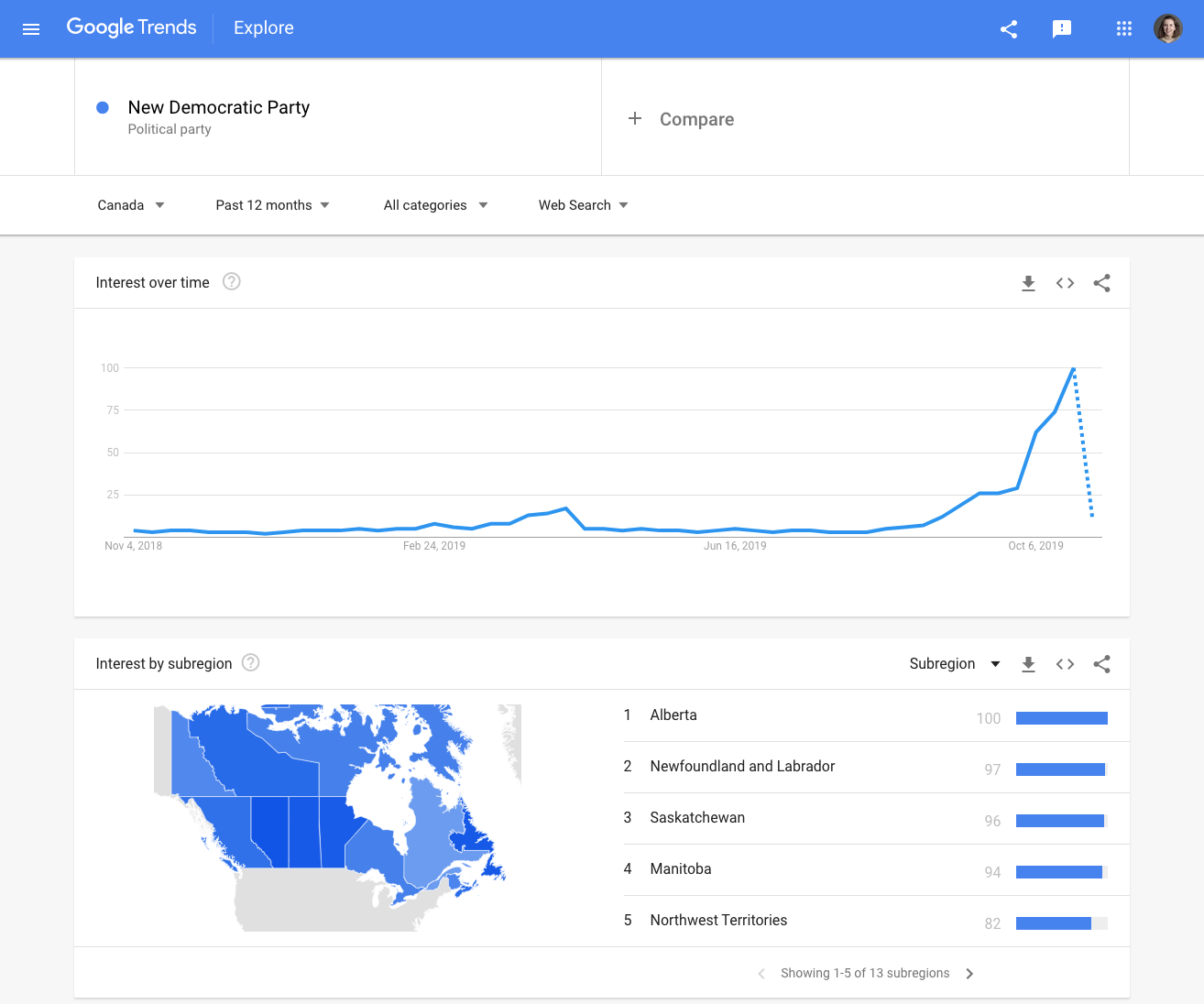
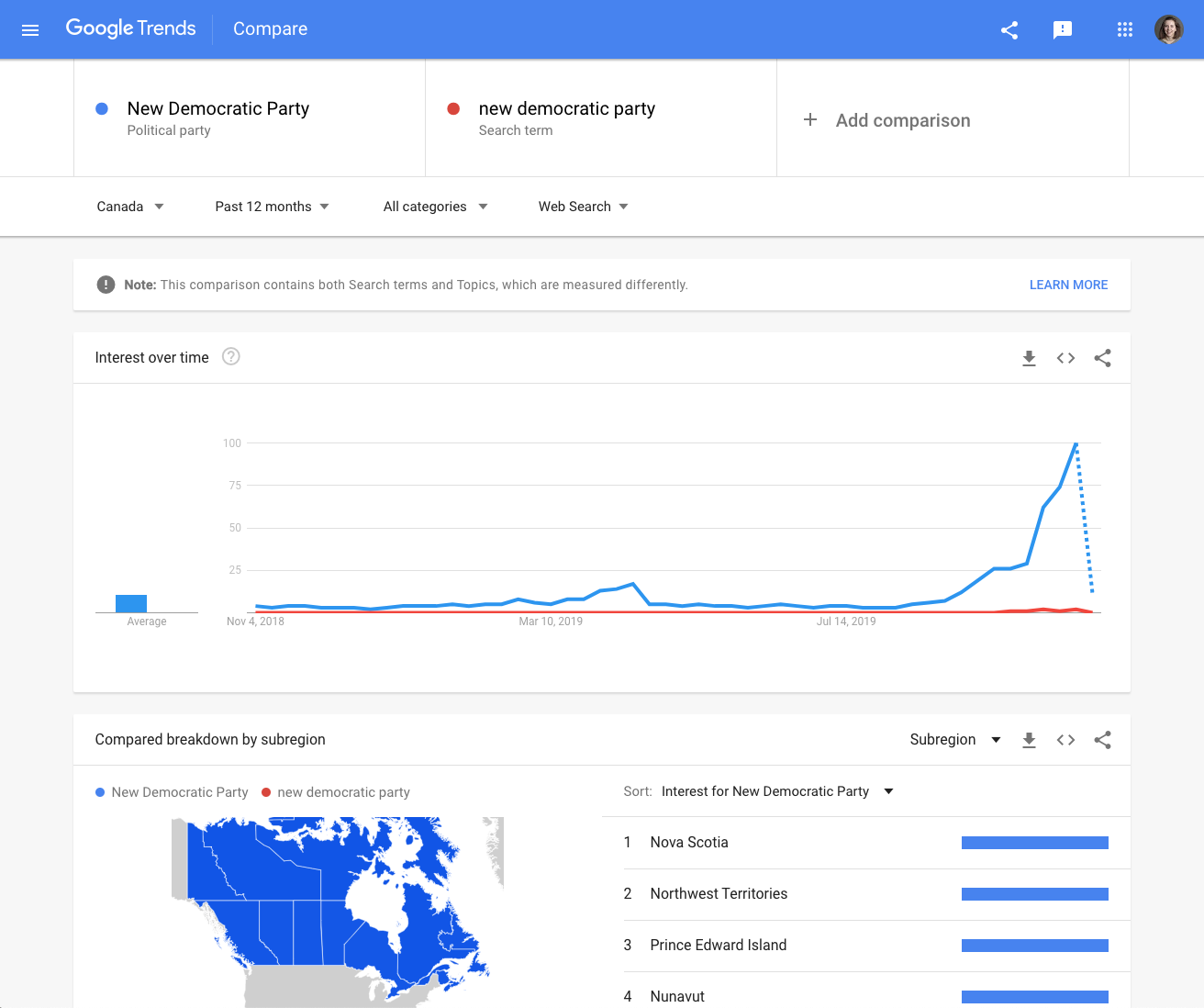
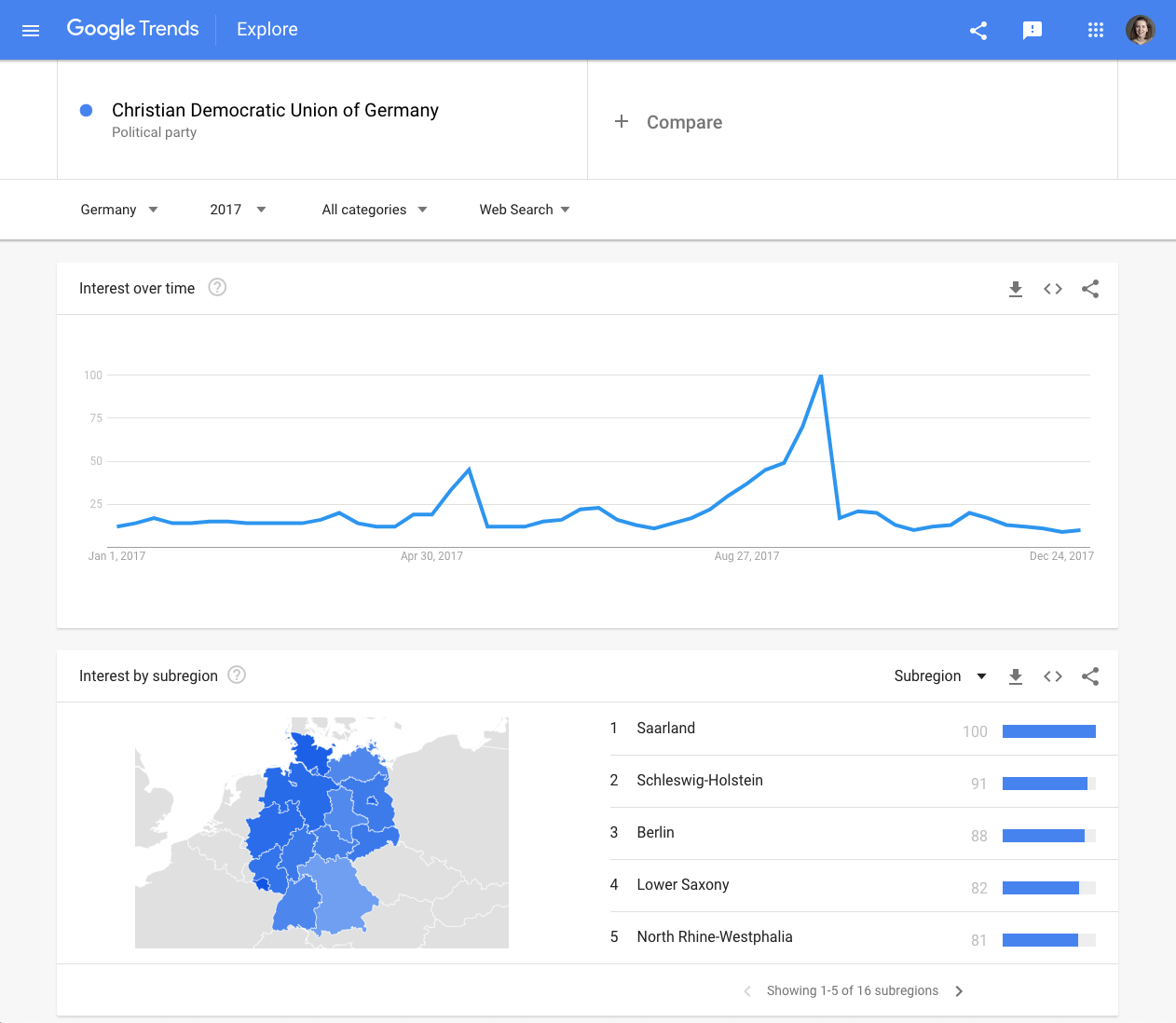
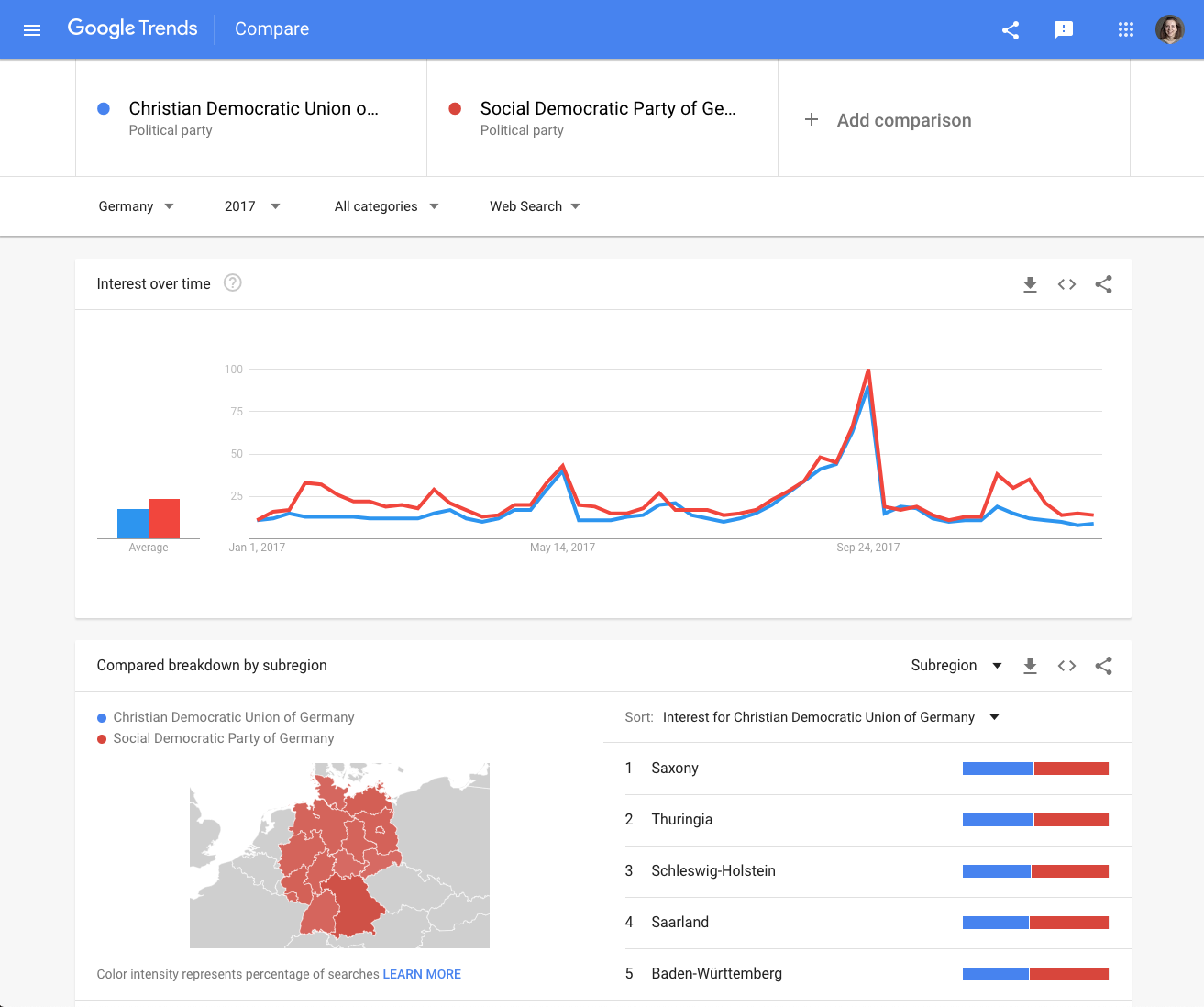
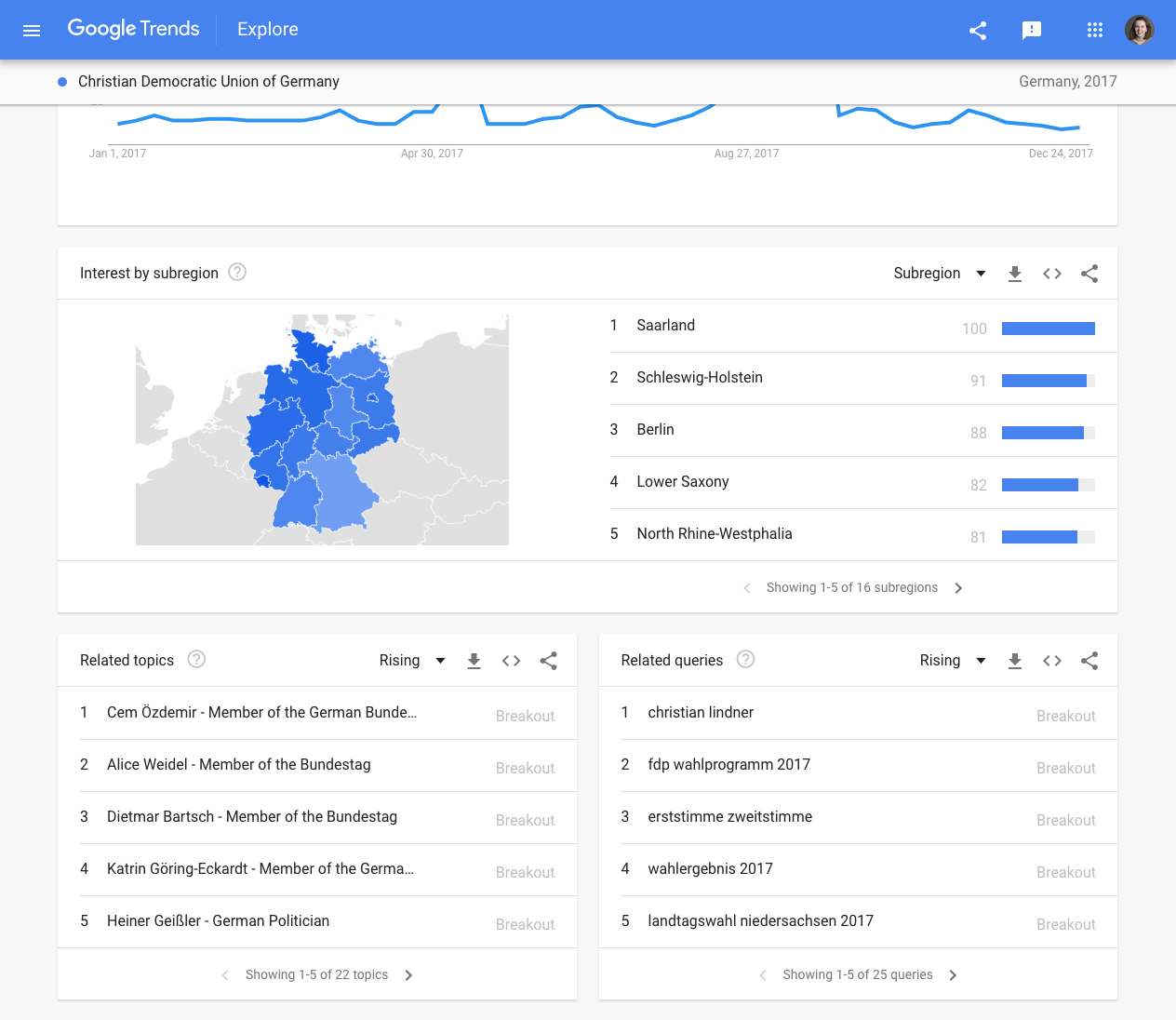
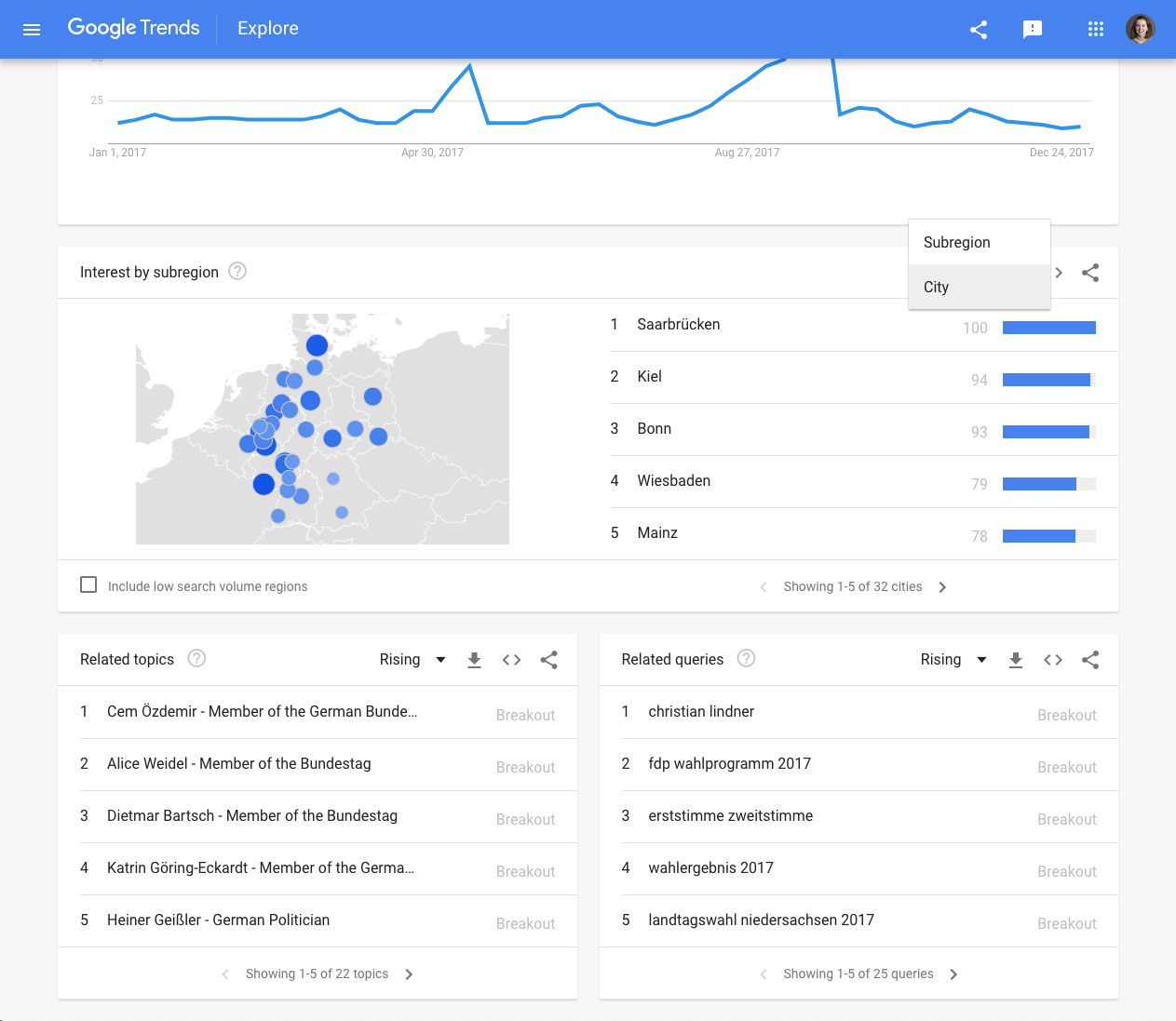
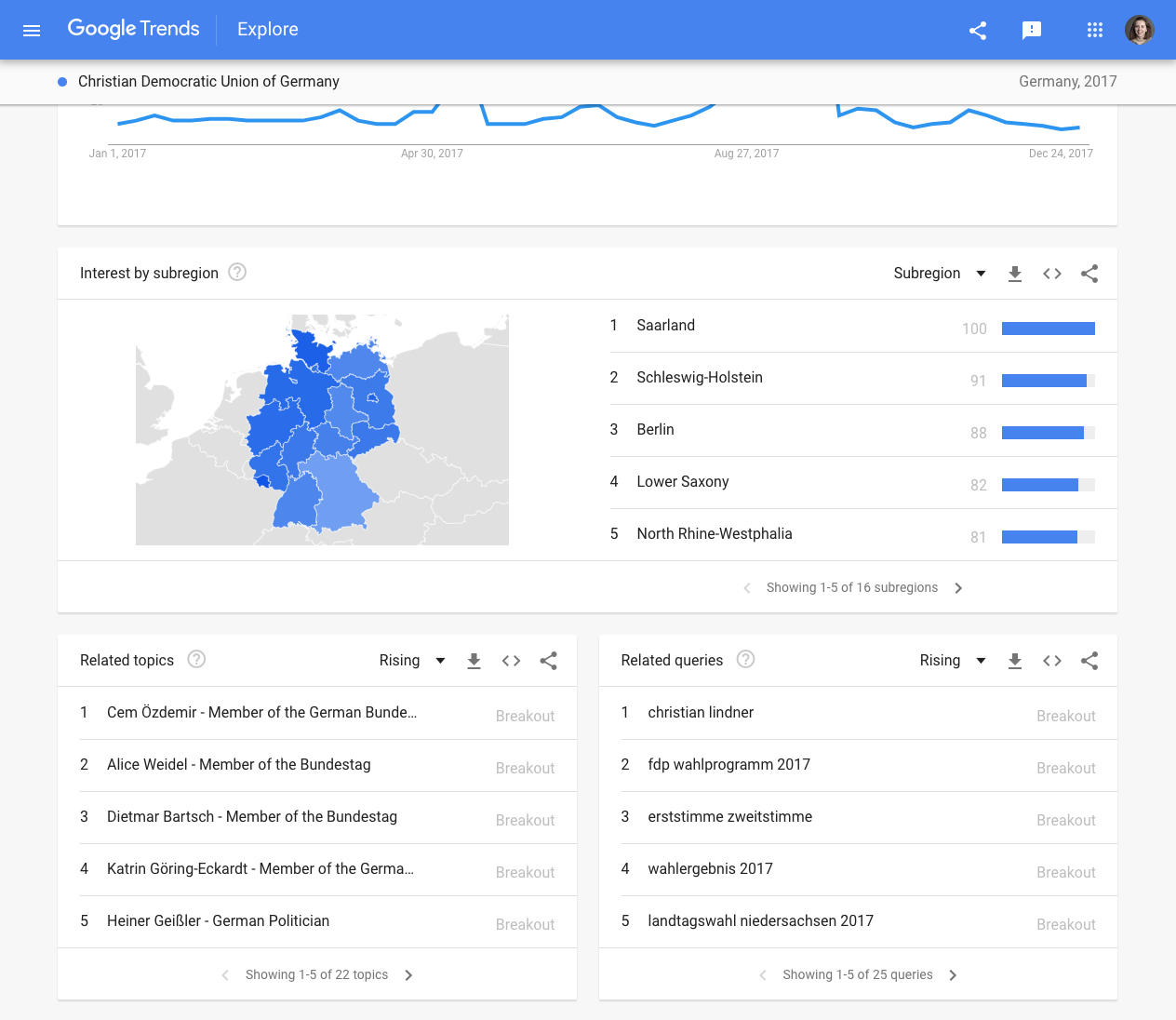
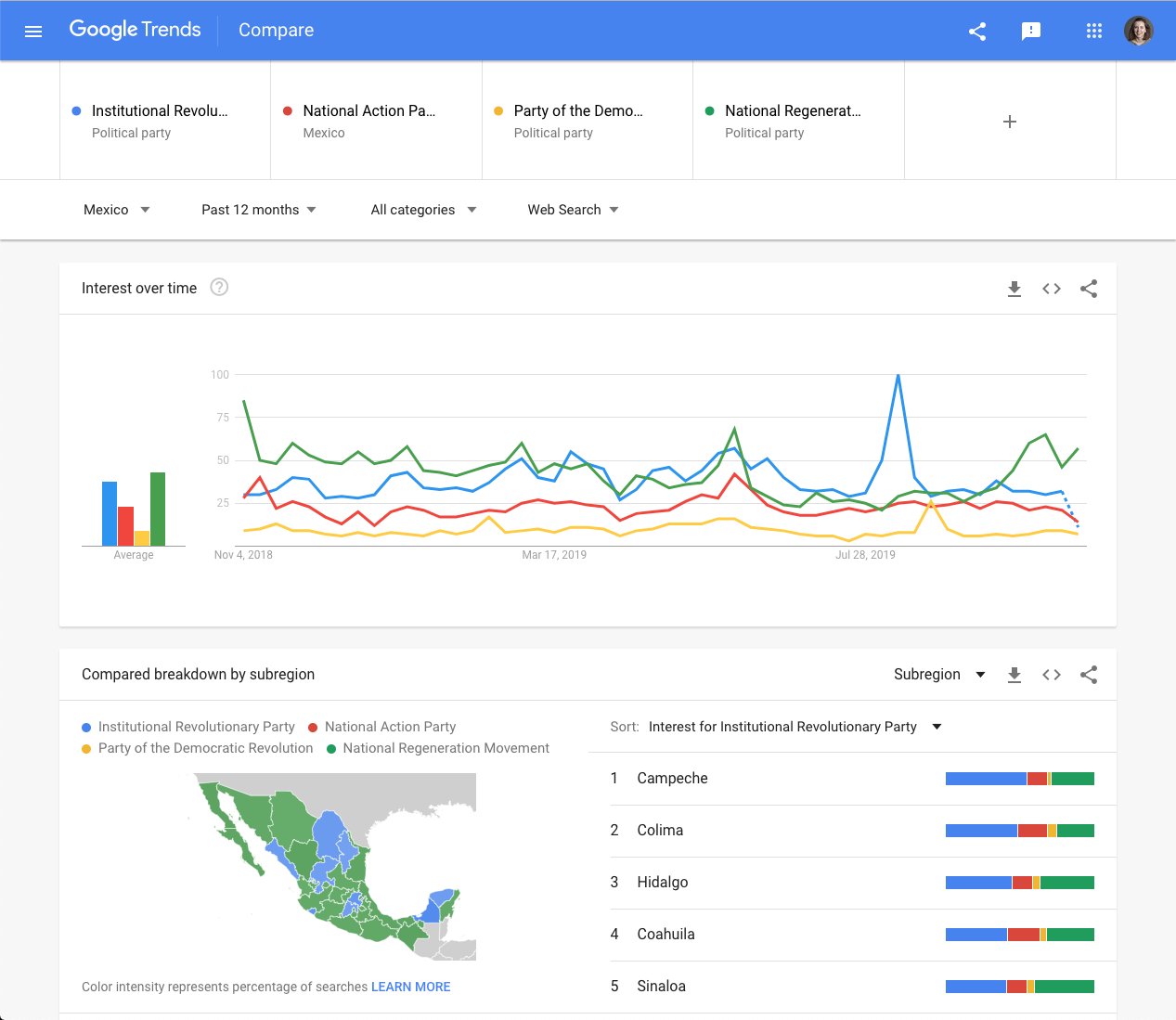
Begriffe und Themen für nützliche Daten
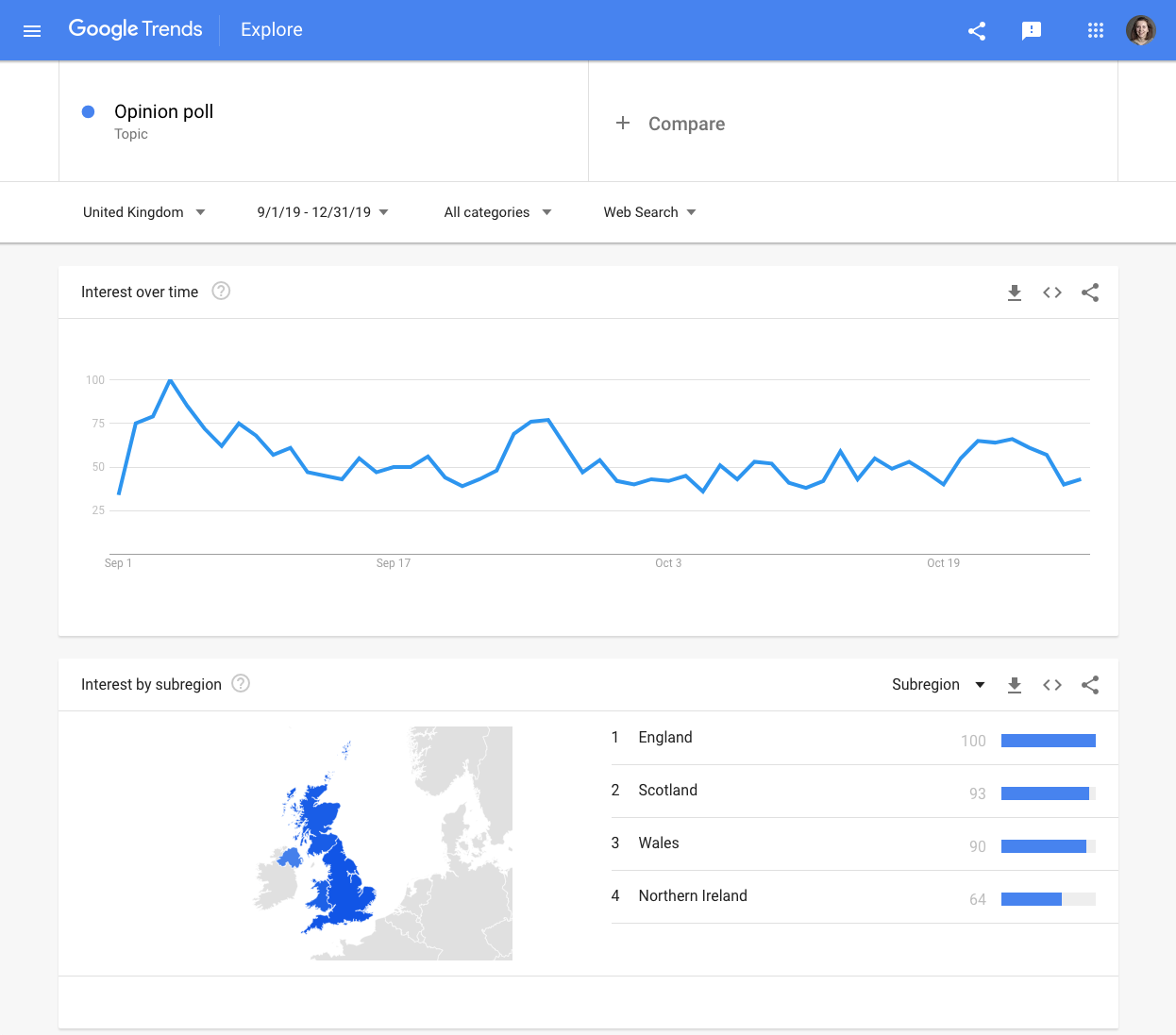
Sobald Sie sich mit den Grundlagen der Verwendung von Google Trends Explore vertraut gemacht haben, können Sie damit beginnen, politische Suchen im Detail zu erkunden. Dies sind einige der Suchbegriffe und Themen, die typischerweise vom Datenkuratorenteam des Google News Lab rund um eine Wahl verwendet werden, um nützliche Daten zu politischen Trends zu ermitteln.
- News
- Umfragen
- Manifest, Plattform oder Politik
- „Warum wählen“ + Partei
- Rede, Kundgebung
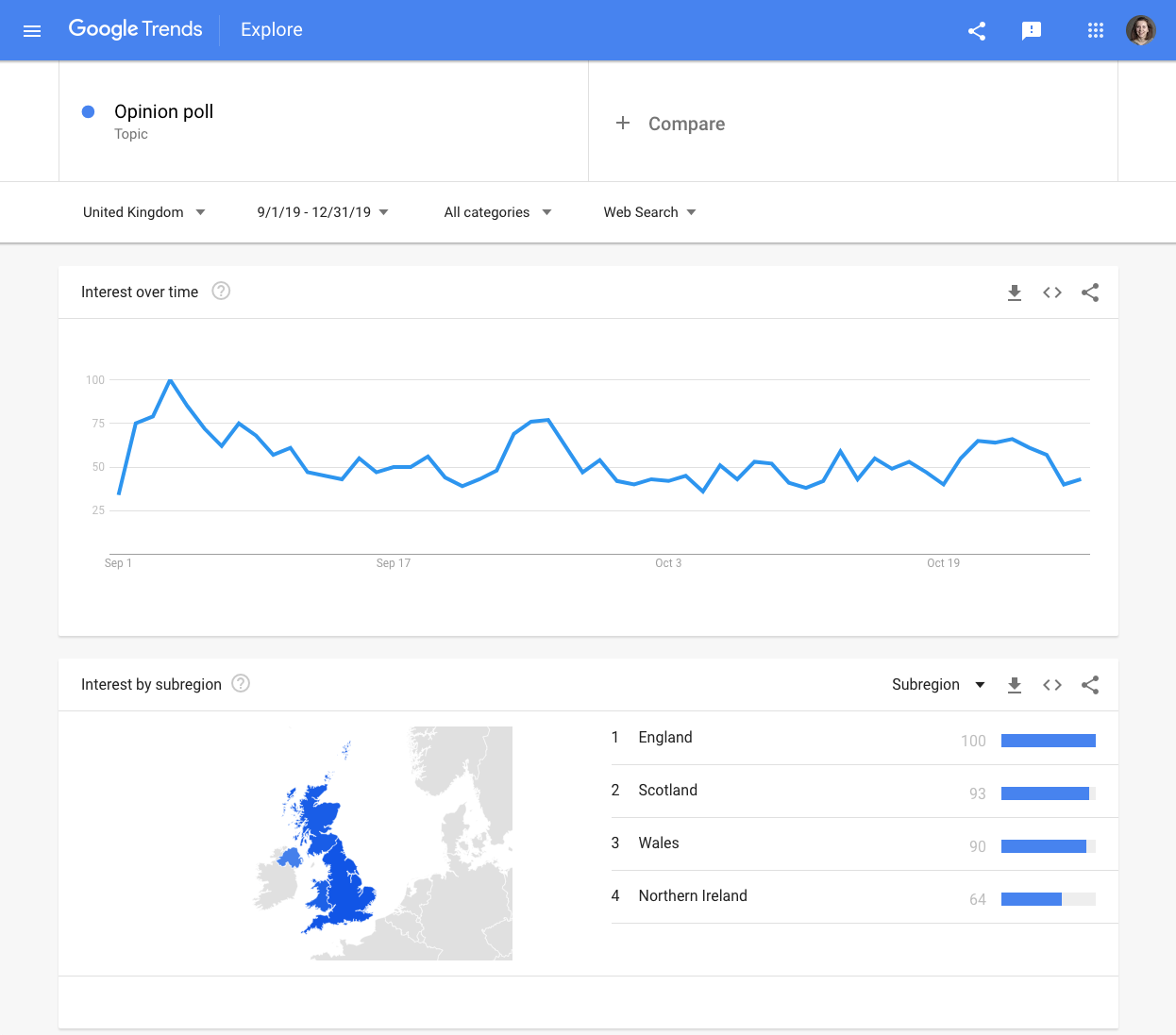
Detailliertere Daten mit Kategorien erhalten
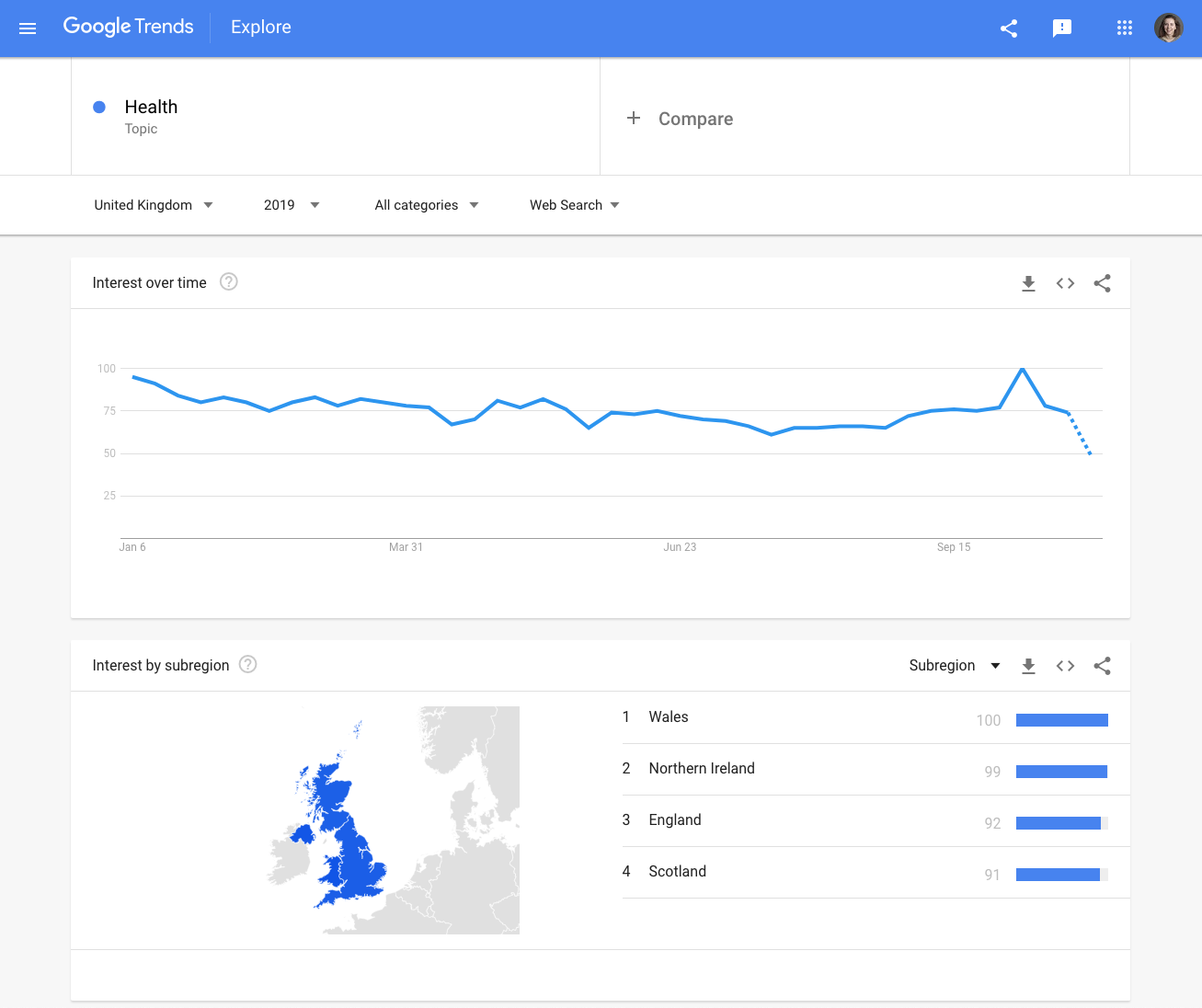
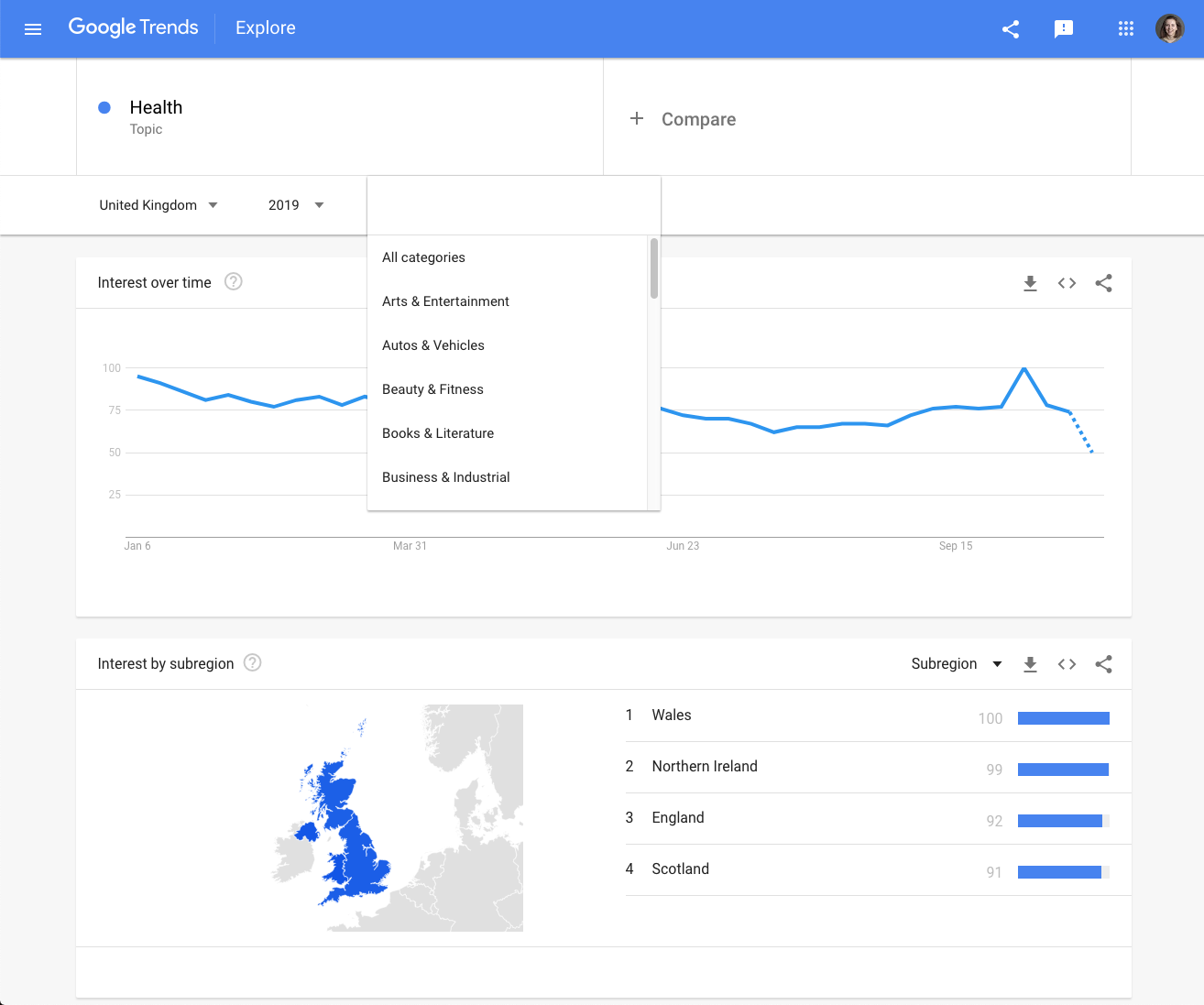
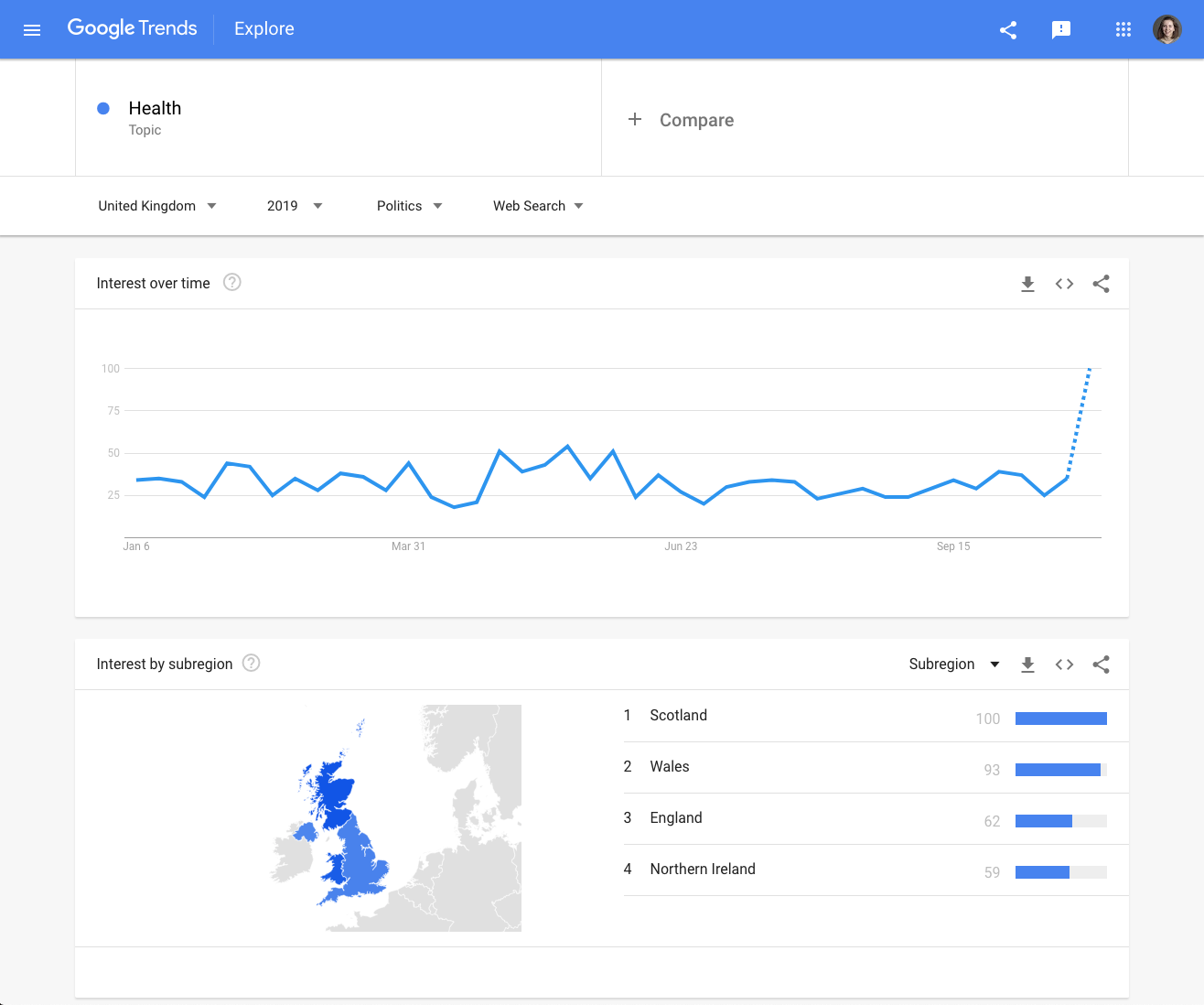
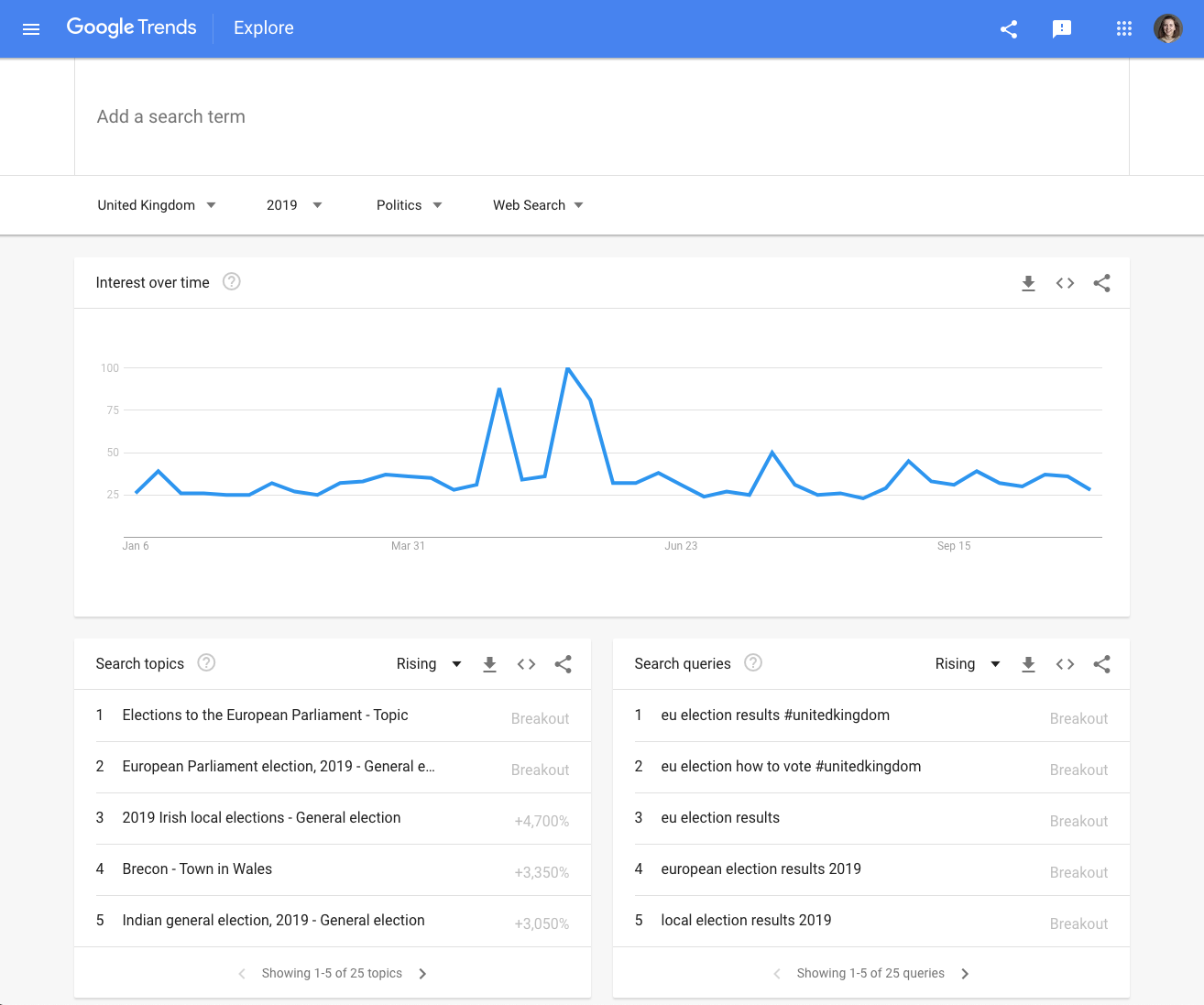
Die Suche nach einem bestimmten Thema kann sowohl zu breit angelegt als auch manchmal zu spezifisch sein. Als nächstes werden wir die Gruppierung der Suchdaten nach Kategorien durchgehen, um relevantere Ergebnisse zu erhalten.
Beginnen Sie mit der Untersuchung des Suchinteresses an der Gesundheit in Großbritannien im Jahr 2019.Gesundheit ist ein zentrales Gesprächsthema in der britischen Politik, aber das Thema Gesundheit wird nicht immer in einem explizit politischen Kontext gesucht werden -- die Nutzer suchen vielleicht nur nach ihrem Arzt vor Ort. Wir können Kategorien verwenden, um dies zu verfeinern.
Auf der Ergebnisseite befindet sich oberhalb des Liniendiagramms ein Dropdown-Menü mit der Bezeichnung „Alle Kategorien“. Klicken Sie auf den Pfeil, um eine Liste von Kategorien anzuzeigen.Sie klicken sich durch die übergeordneten Kategorien, um die vollständige Liste zu durchsuchen, oder geben den Kategorienamen ein, um die Optionen zu verfeinern. Wenn Sie „Pol“ eingeben, werden Sie sehen, dass es einige verschiedene politikbezogene Kategorien gibt, aus denen Sie wählen können.
Wählen Sie die Hauptkategorie „Politik“. Sie sehen jetzt Ergebnisse für Gesundheit in Bezug auf Politik. Sowohl das Liniendiagramm als auch die dazugehörigen Themen sehen jetzt ganz anders aus!
Scrollen Sie zum Anfang der Seite und fahren Sie dann mit der Maus über das Feld, in dem Ihr Gesundheitsthema ausgewählt ist. Klicken Sie auf das Menü und wählen Sie „Entfernen“.Sie können nun detaillierte Ergebnisse in der Kategorie „Politik“ einsehen, und zwar für jeden Zeitraum, der nicht innerhalb der letzten 14 Tage liegt.Dies ist ein besonders nützliches Tool, um sich einen breiten Überblick über stark nachgefragte politische Begriffe und Themen zu verschaffen.
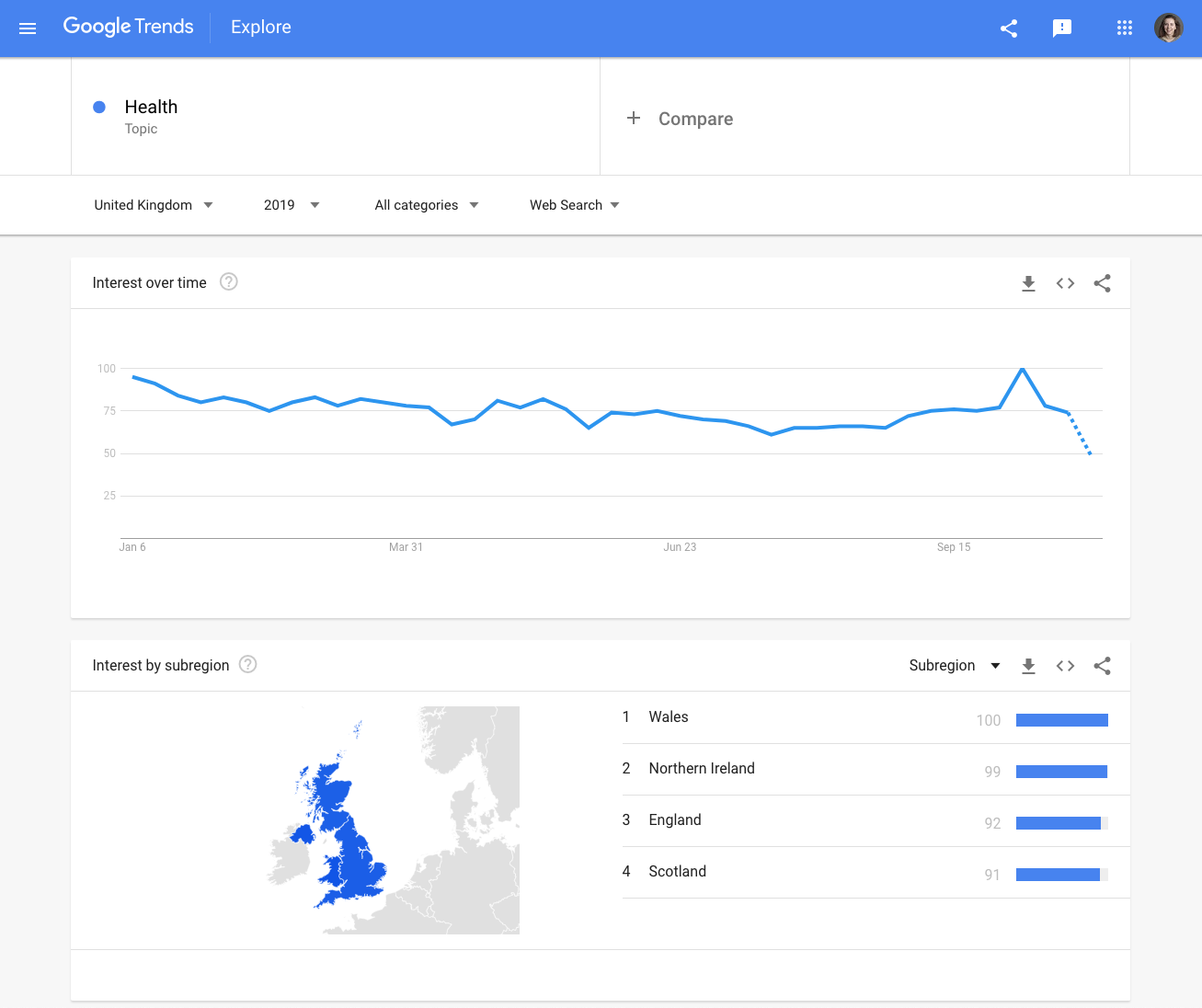
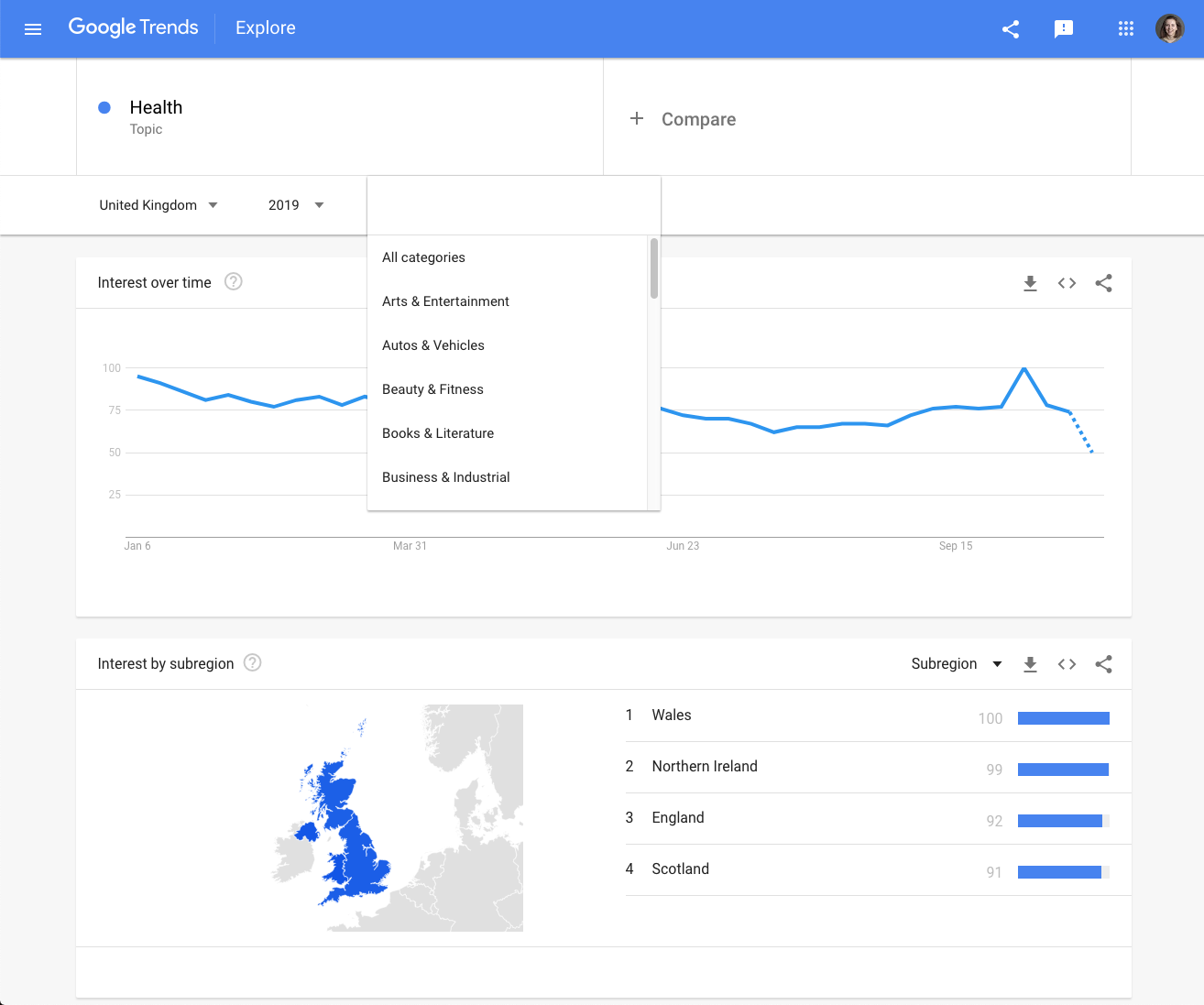
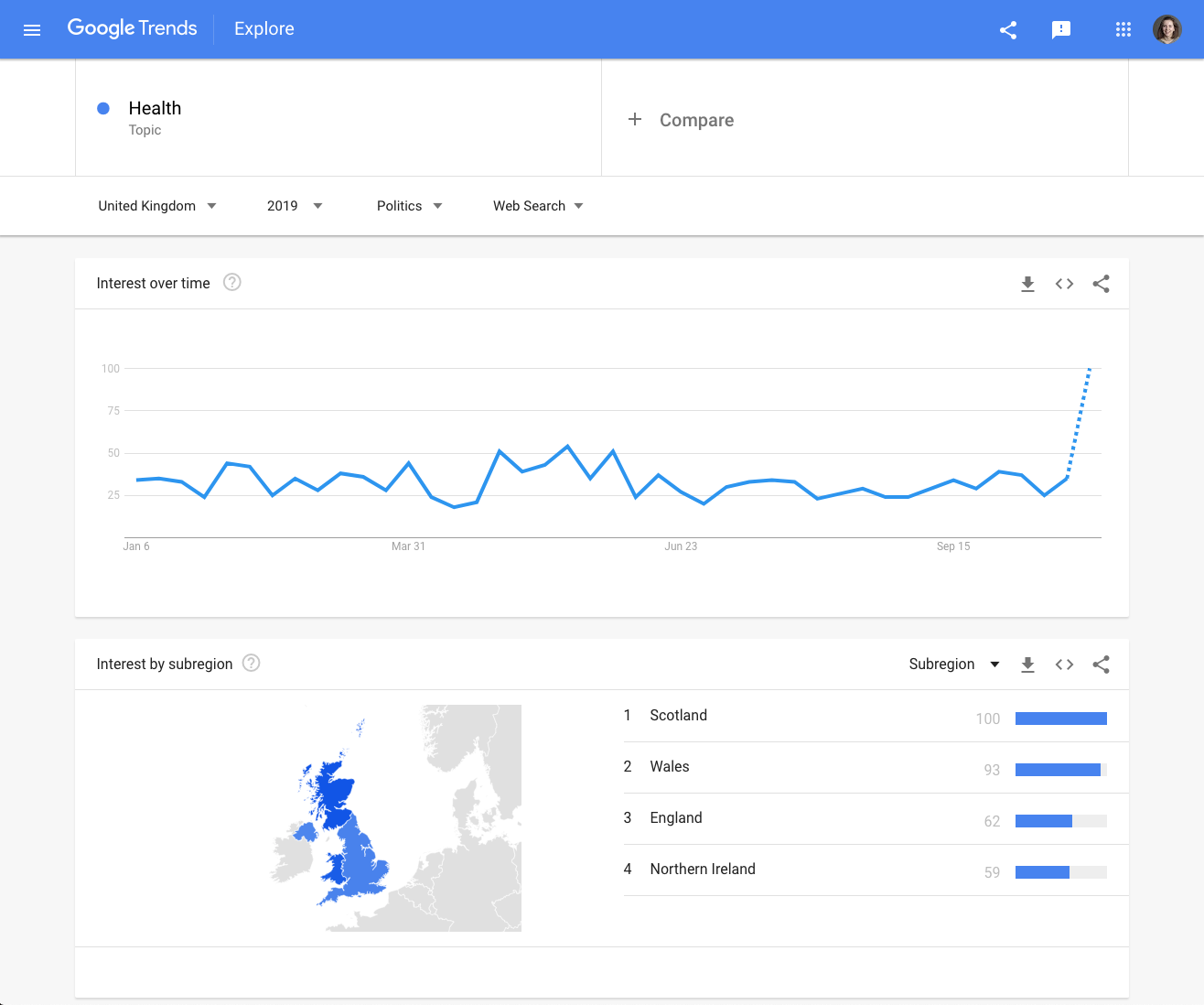
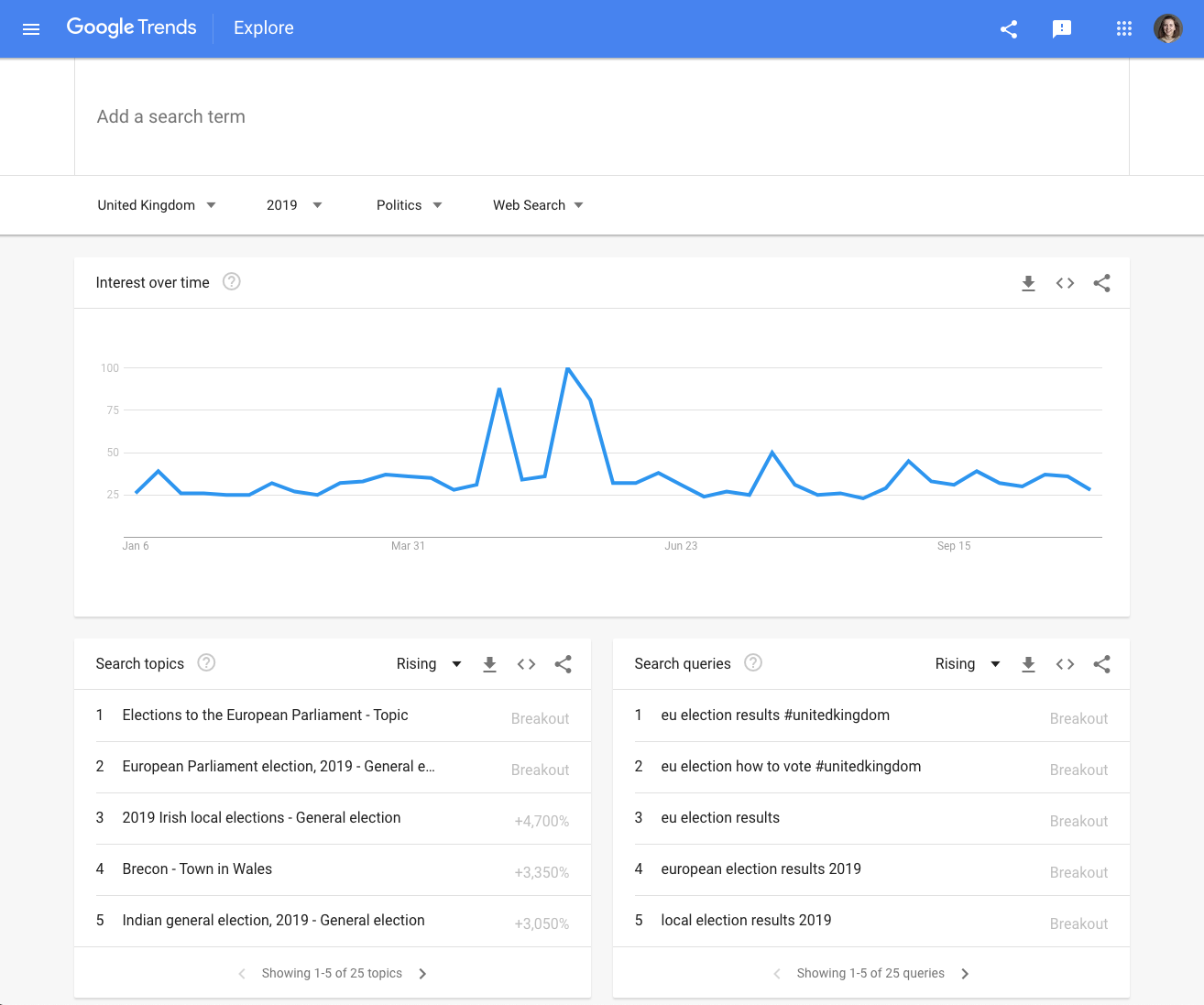
Was bedeuten diese Daten wirklich?
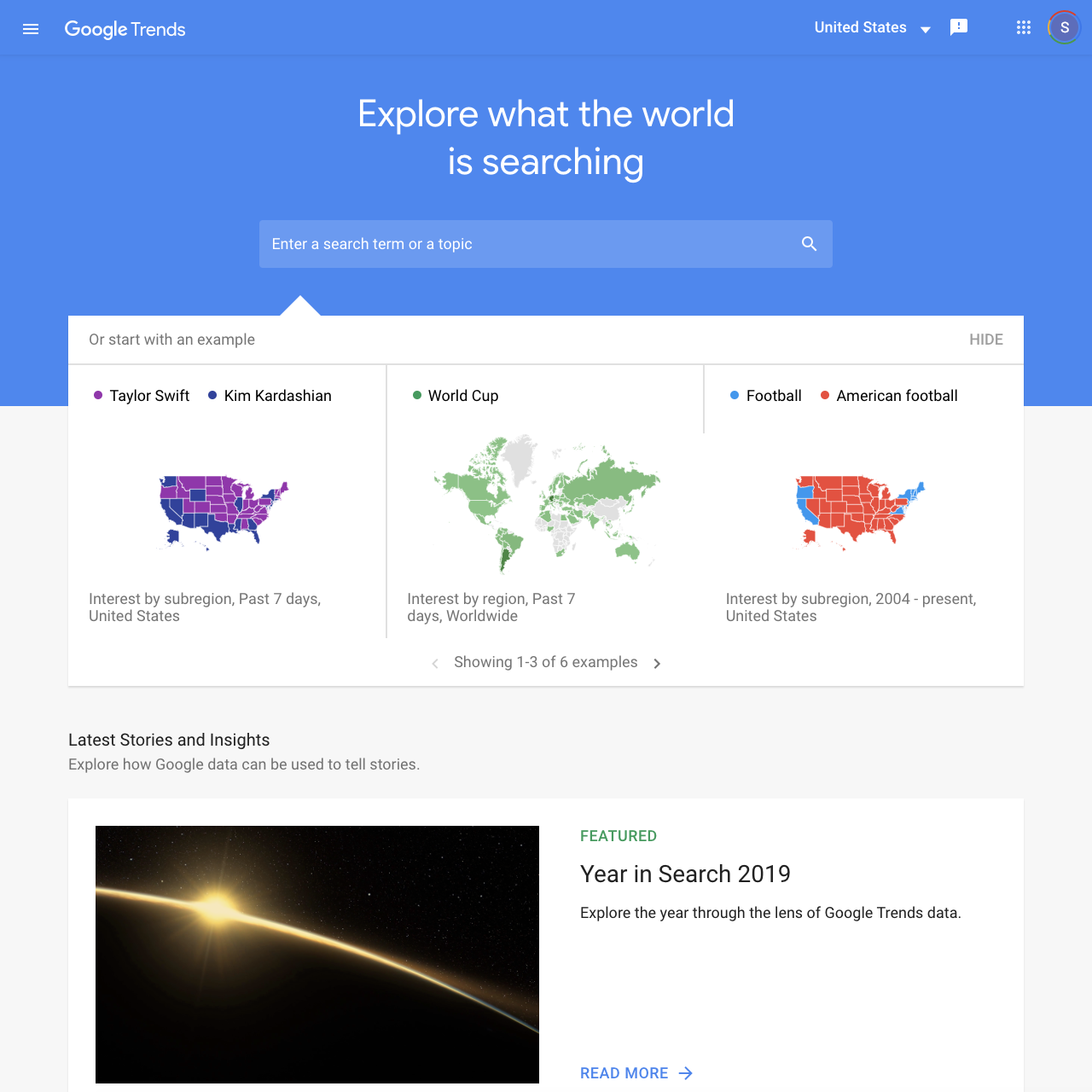
Es gibt viele Möglichkeiten, die Daten von Google Trends in einen Kontext zu stellen.
Um politische Trends besser untersuchen zu können, können Sie den Grad des Suchinteresses mit konstant stark nachgefragten Themen vergleichen. Diese variieren von Land zu Land, umfassen aber in der Regel Nachrichten, Wetter, Rezepte, Film, den Präsidenten oder Premierminister und bestimmte beliebte Sportarten.
Von entscheidender Bedeutung ist die Erkenntnis, dass Google Trends kein Ersatz für Umfragedaten ist. Das Suchinteresse hat keinen Einfluss auf die Absicht des Wählers - Google-Nutzer können aus einer Vielzahl von Gründen nach einer Partei oder einem Politiker suchen, ohne die Absicht zu haben, diese zu wählen. Die Trends-Daten geben nur Aufschluss darüber, worüber Google-Nutzer mehr wissen möchten.
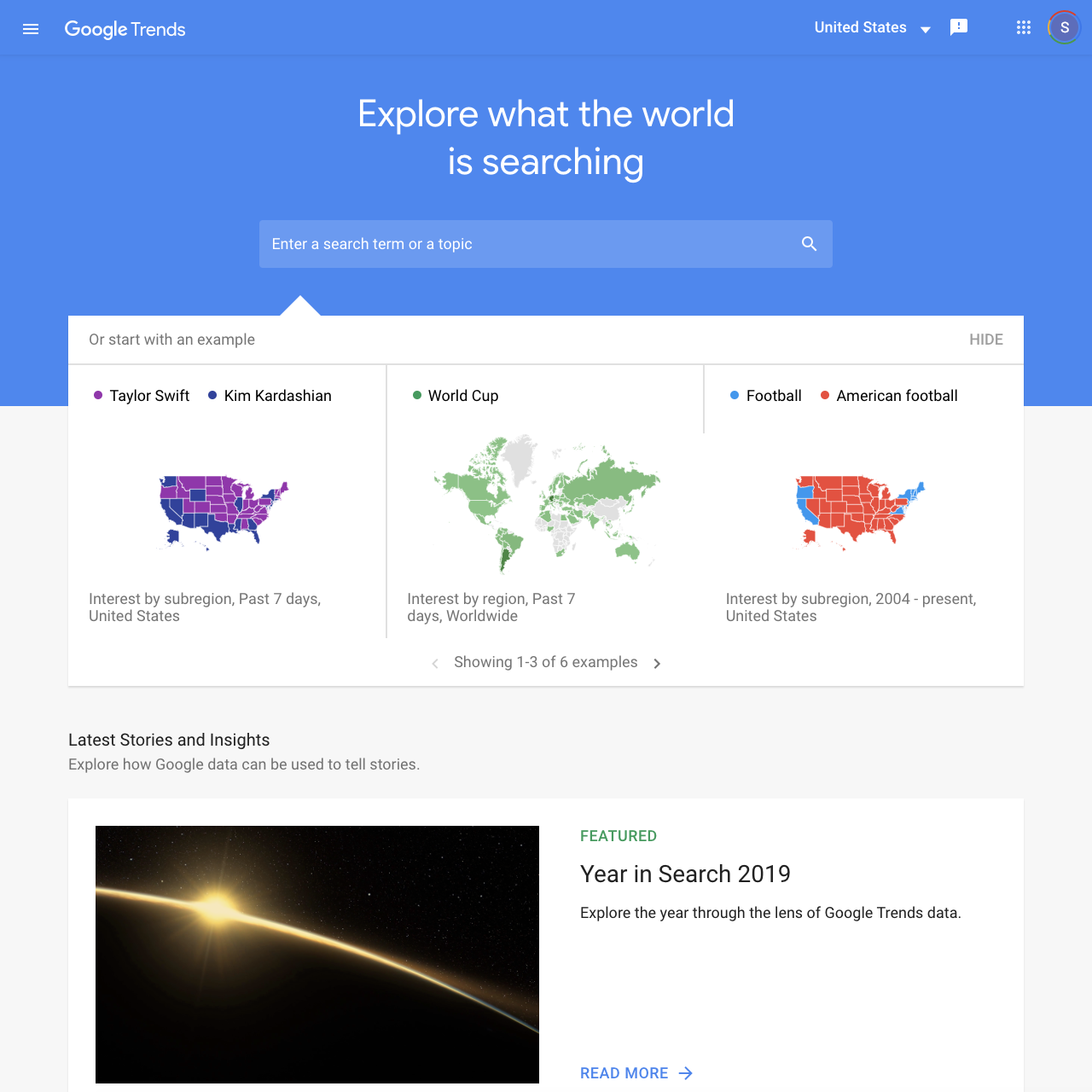
Weitere Trends Datenquellen
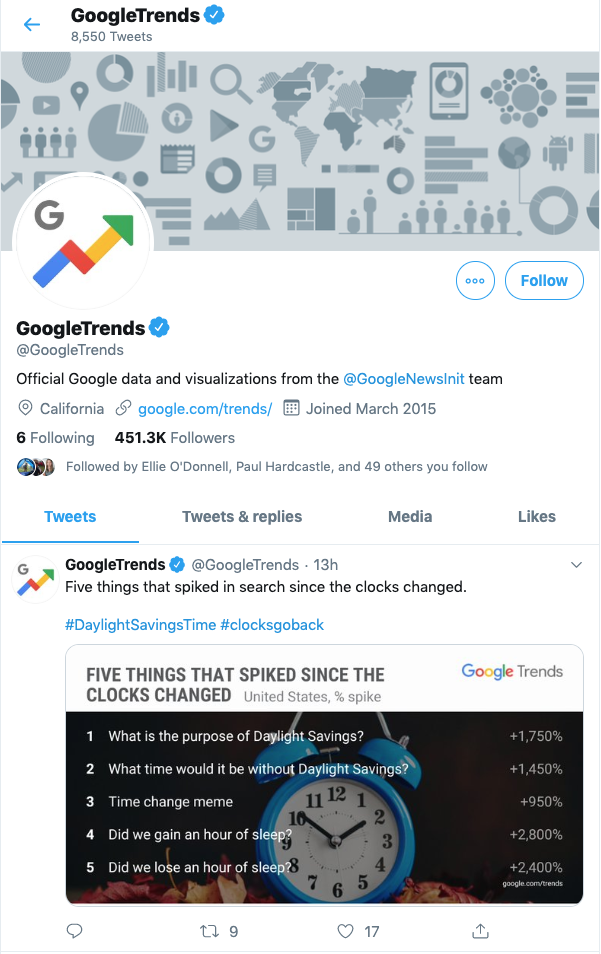
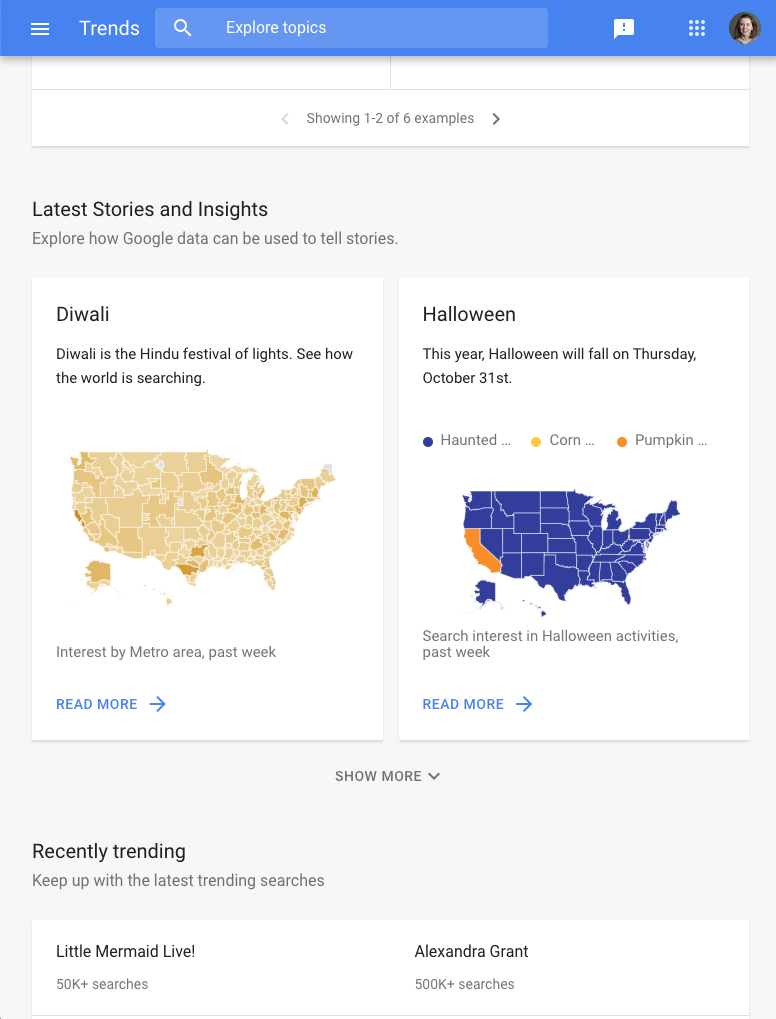
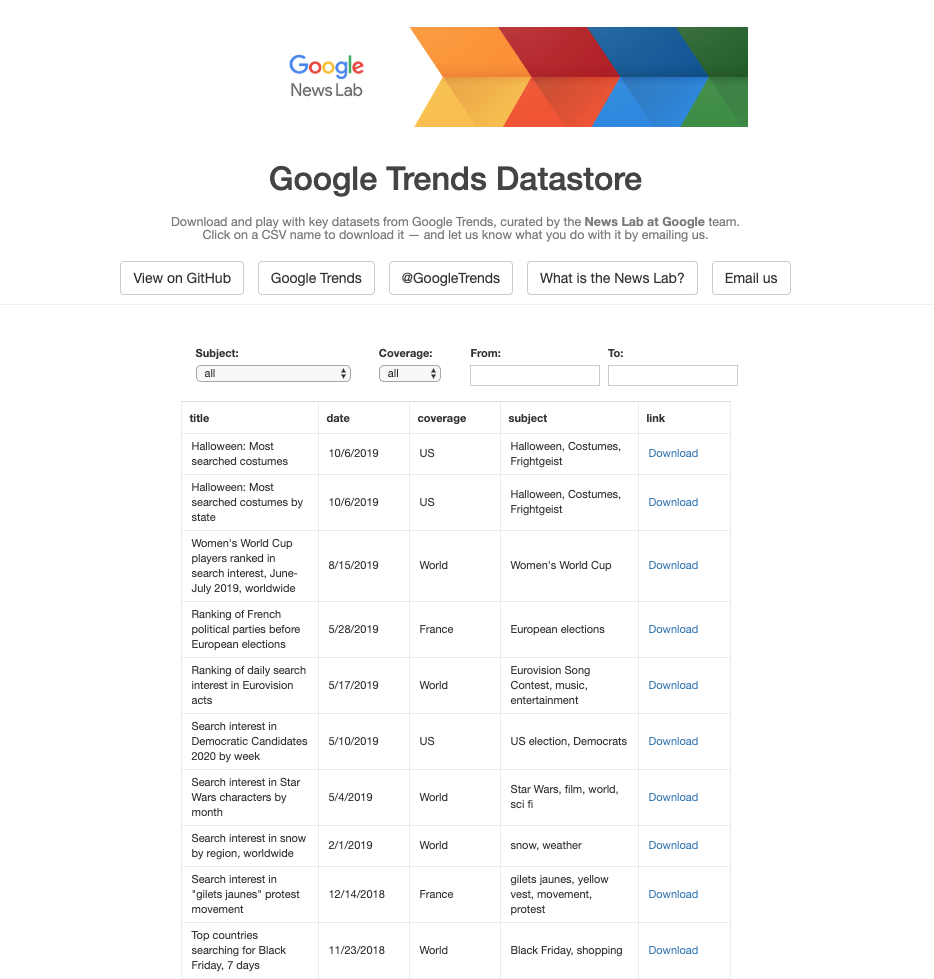
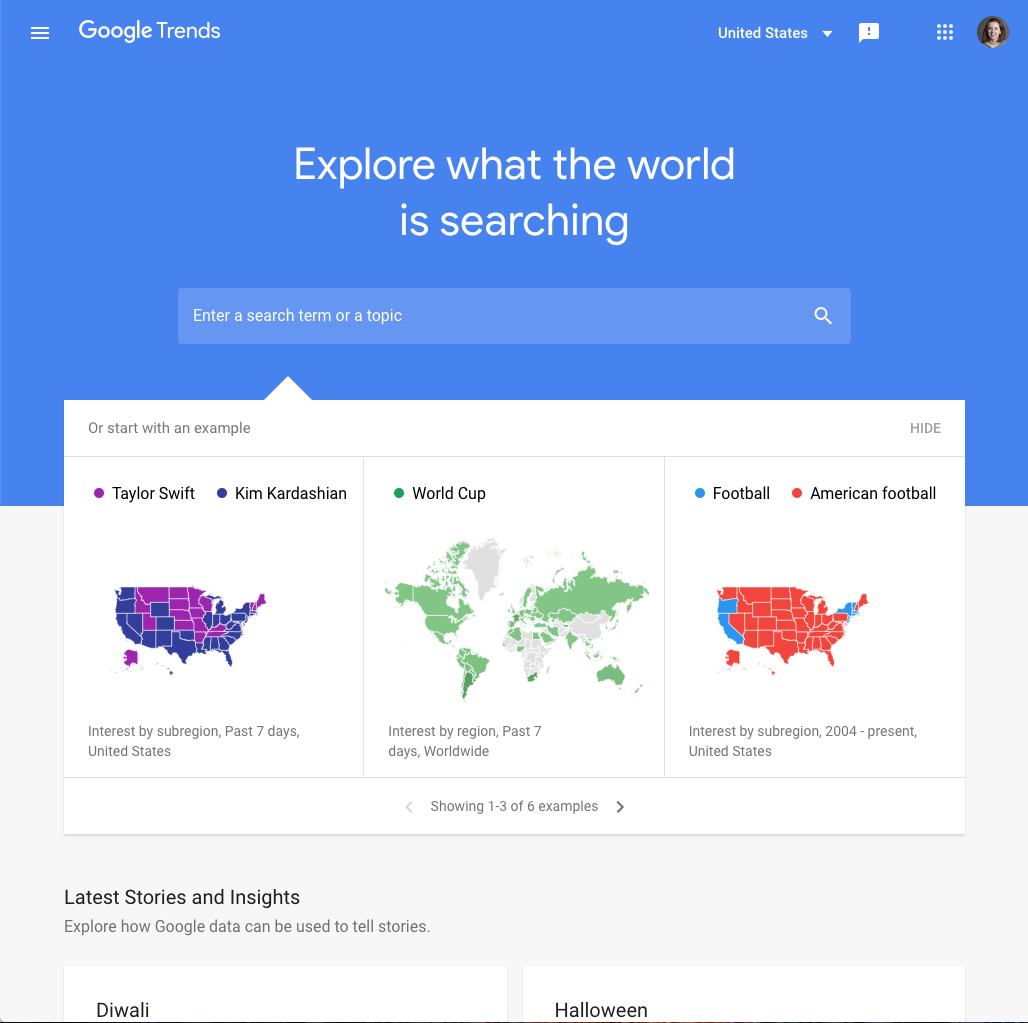
Wir hoffen, dass Sie jetzt Google Trends ermächtigt fühlen sich selbst um die Politik zu analysieren. Doch wie auch das öffentliche Werkzeug beibehalten, Google News Lab bietet eine Reihe von anderen Ressourcen, wo Sie suchen Daten zugreifen können.
Sie können Google Trends auf Twitter folgen, um regelmäßig die neuesten Daten unseres News Lab Datenteams zu erhalten.
In einigen Ländern betreut das Datenteam des Google News Lab spezielle Trends-Seiten, die sich auf bestimmte Nachrichtenthemen beziehen, wie z.B. nationale Feiertage oder Wahlen.Sie finden diese, indem Sie auf der Trends-Homepage nach unten scrollen, wo sie sich unterhalb der Suchleiste und oberhalb von „kürzlich beobachtete Trends“ befinden.
Google News Lab unterhält auch den Trends-Datenspeicher, in dem regelmäßig neue Datensätze auf der Grundlage der Nachrichten und aktuellen Ereignisse hochgeladen werden. Sie können diese Datensätze als csv-Datei herunterladen und in Ihrer Berichterstattung verwenden.
Außerdem können Sie sich für spezifische Anfragen an das News Lab-Team wenden. Wir arbeiten regelmäßig mit Journalisten zusammen, um Listen der am häufigsten gesuchten politischen Parteien, Kandidaten und Themen zusammenzustellen. In der Zeit um die Wahlen herum versenden wir oft auch regelmäßige Daten-Newsletter, die politische Daten aktualisieren. Bitte kontaktieren Sie uns für weitere Informationen.
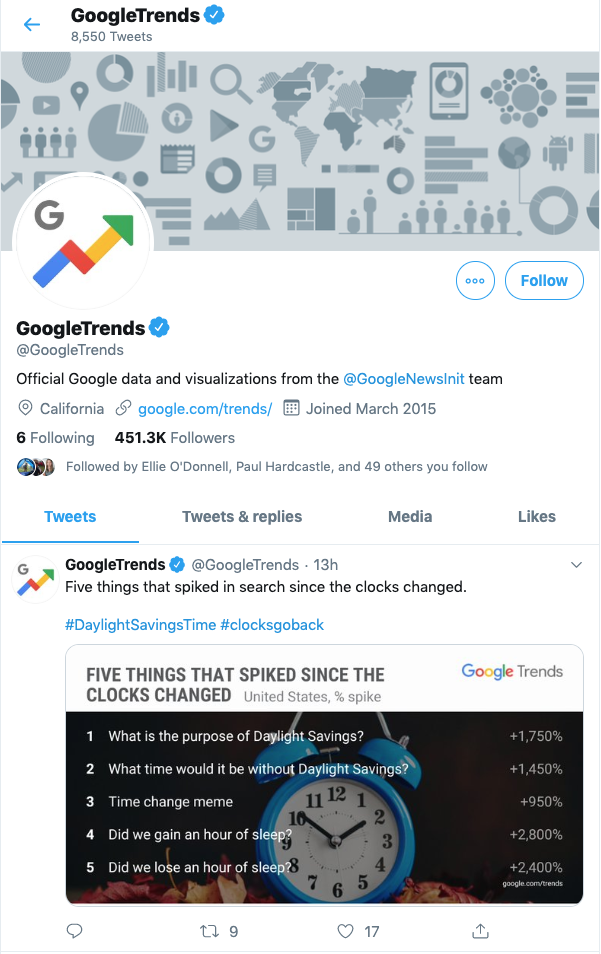
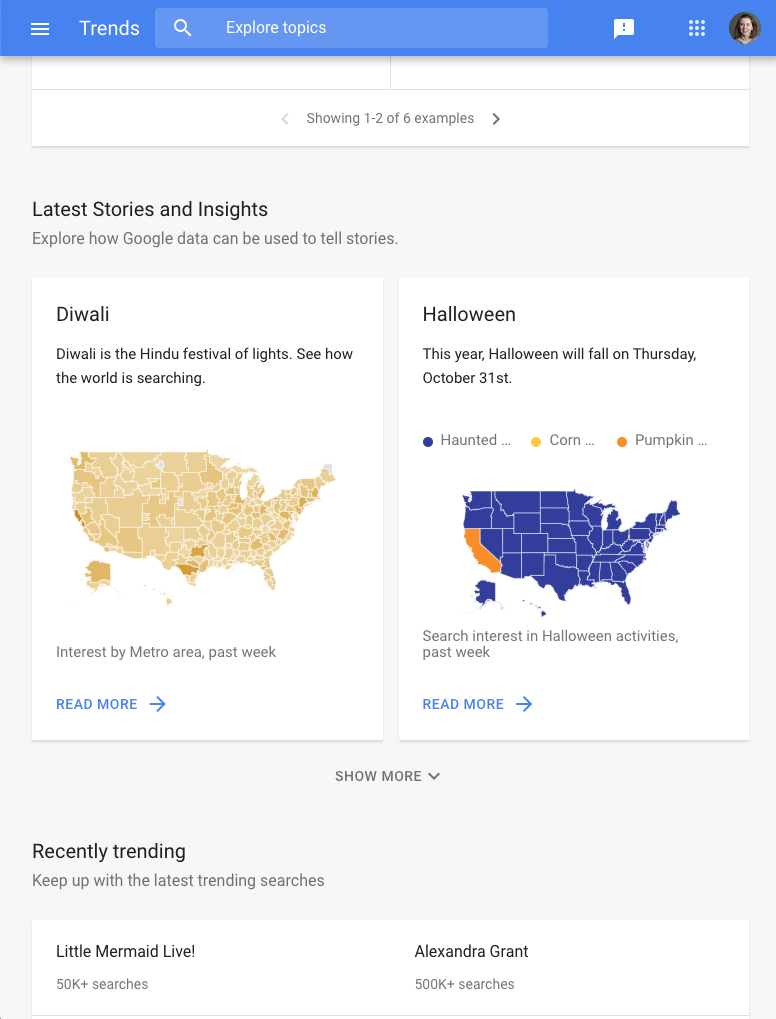
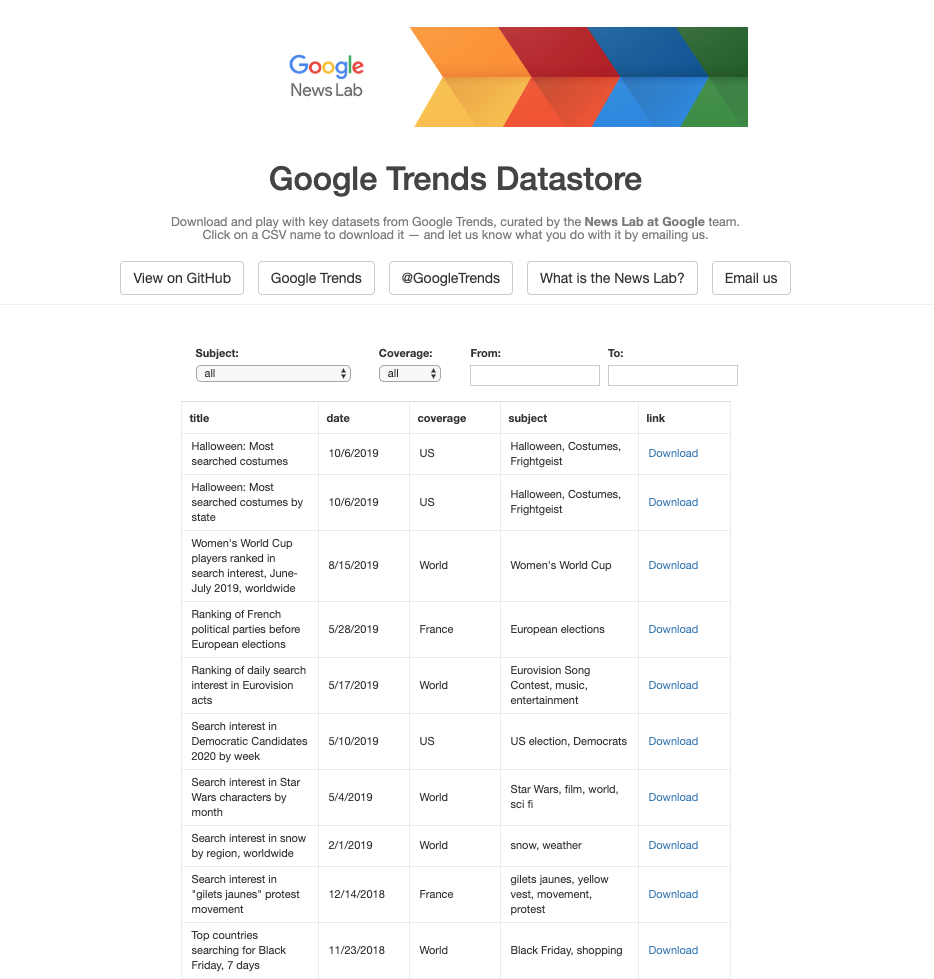
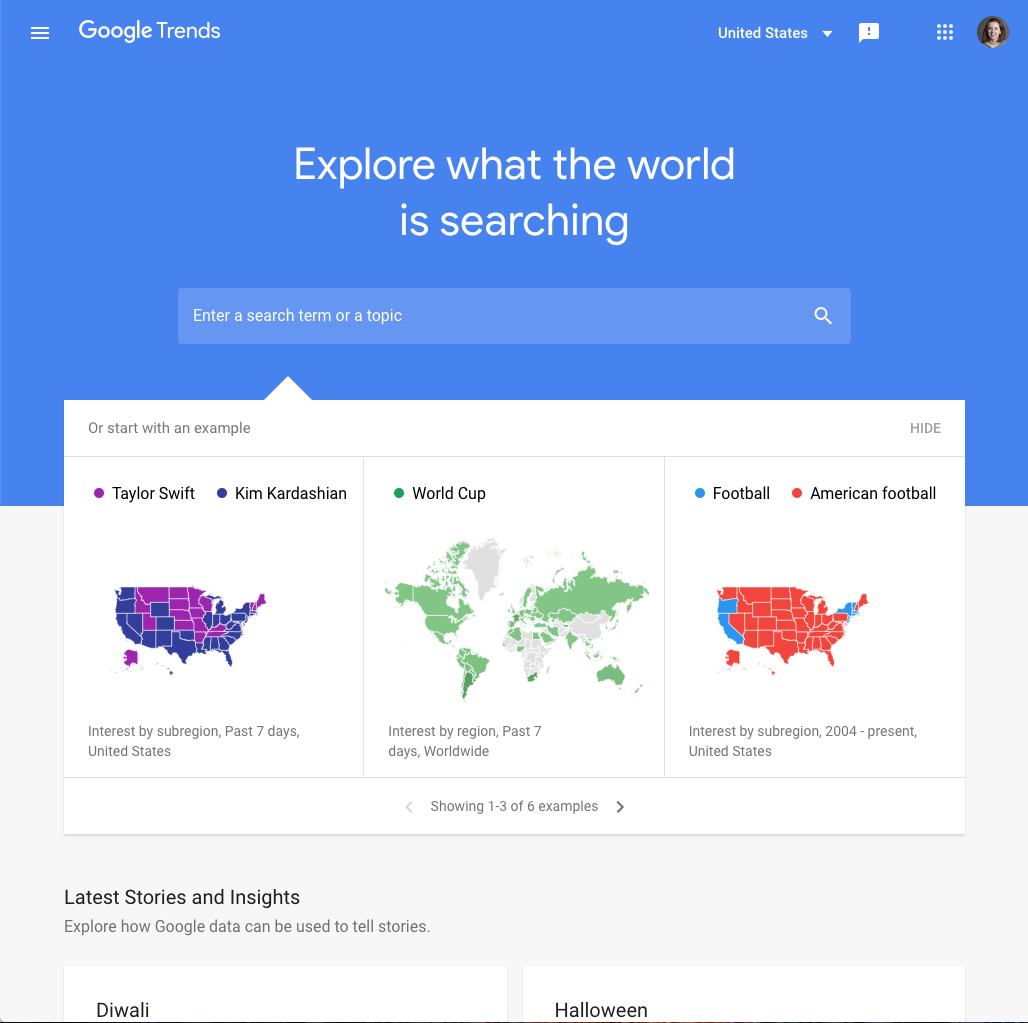
-
-
Trainieren Sie Ihr Machine Learning-Modell
LektionImportieren Sie Ihre Daten in AutoML Vision und starten Sie den Trainingsprozess -